Как в беседу добавить человека в вк: Как пригласить человека в беседу ВКонтакте по ссылке и через меню чата
Содержание
Как пригласить человека в беседу ВКонтакте по ссылке и через меню чата
Здравствуйте!
Некоторые вопросы не решить вдвоем в обычном разговоре. К примеру, для организации сюрприза на день рождения или выяснения некоторых учебных и рабочих задач потребуется принять коллективное решение.
Пользователи ВКонтакте решают эти вопросы с помощью групповых диалогов, в которых могут принимать участие сразу несколько человек. Сегодня мы будем разбираться, как пригласить человека в беседу ВКонтакте.
Как создателю пригласить друзей
Организатор переговоров может позвать товарищей сразу при создании мультидиалога. Для этого есть два способа. Какой бы из них вы не выбрали, результат получите одинаковый. Небольшая разница будет присутствовать только в алгоритме.
1 способ
Перейдите на страницу с сообщениями.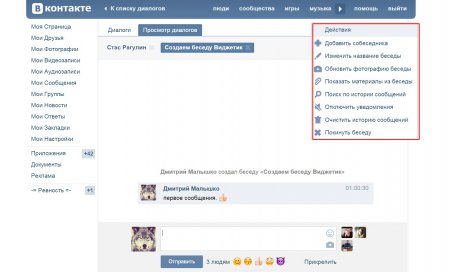 Для создания новой беседы кликните на знак “+”, который находится справа от строки поиска.
Для создания новой беседы кликните на знак “+”, который находится справа от строки поиска.
Следующим шагом будет выбор членов разговора. Отметьте галочками всех, кого хотите добавить. Можете воспользоваться все той же строкой поиска, чтобы быстро найти нужного человека. После того, как вы выбрали будущих участников переговоров, нажмите кнопку “Создать”. Предварительно вы можете указать название – так легче будет найти этот чат.
Кнопка появится сразу, как только вы выберете хотя бы двоих друзей, которых хотите позвать. Если выбрать только одного человека, то будет активна кнопка “Перейти к диалогу”, которая открывает вашу переписку с отмеченным юзером.
2 способ
Этот вариант будет удобен, когда вы в процессе общения понимаете, что к обсуждению вопроса нужно подключить еще одного или несколько человек.
Организовать чат и добавить пользователей можно прямо из окна диалога. Юзер, из переписки с которым вы решили создать мультидиалог, присоединится автоматически, но при желании вы можете убрать его в процессе создания конференции.
Наведите курсор на многоточие рядом с аватаркой юзера. В выпадающем меню выберите “Добавить собеседников”. Дальше процесс аналогичен первому способу: отмечаете галочками юзеров и нажимаете кнопку создания.
Беседа будет открыта в отдельном окне, так что новые собеседники не смогут увидеть сообщения из вашей старой переписки.
Как добавить друзей
Полный контроль над конференцией имеет только человек, который ее создал. В настройках он может ограничить возможность приглашения новых пользователей членами мультидиалога. Но сам создатель, а также назначенные им администраторы, всегда смогут подключить новых людей.
При наведении курсора мыши на многоточие рядом с изображением группового диалога появится выпадающий список, в котором нужно выбрать пункт “Добавить собеседников”.
Если у вас этого пункта нет, значит вы не сможете никого добавить, так как создатель ограничил эту возможность для обычных участников. Попросите назначить вас администратором, тогда вы обретете дополнительные права и сможете добавлять новых членов.
Ссылка-приглашение
Описанными выше способами новых собеседников можно подключить только из списка товарищей. Но еще можно позвать абсолютно любого человека, даже если его нет в друзьях и он не зарегистрирован ВКонтакте. Хотя в итоге ему все равно придется авторизоваться в соцсети.
Создатель должен сформировать специальную ссылку. Сделать это можно в окне настроек. Чтобы попасть туда, кликните на изображение, расположенное справа от многоточия.
Любой юзер, который перейдет по этому URL-адресу, станет членом конференции. Поделиться URL-адресом может любой человек, а не только создатель мультидиалога.
Если по созданной вами ссылке в мультидиалог стали заходить люди, которых вы не звали, исключите их и аннулируйте URL-адрес. Это можно сделать в том же разделе, в котором вы ее создавали.
Стоит учесть, что отправить URL-адрес пользователю с закрытым профилем и запретом на отправку ему сообщений будет проблематично, но все же есть небольшая хитрость.
Вы можете упомянуть необходимого юзера в посте у себя на стене и там же разместить ссылку и приглашение стать участником переговоров. Человек получит уведомление об этом и с большой вероятностью будет заинтересован участием в вашей конференции.
Займитесь оформлением: дайте понятное название, загрузите изображение и закрепите сообщение с описанием. Так люди, пришедшие по ссылке, сразу поймут, куда попали.
Как пригласить с телефона
Создать беседу через официальное мобильное приложение можно только с помощью кнопки “+”, которая находится на странице диалогов. После ее нажатия необходимо выбрать людей, которых вы собираетесь позвать, указать название и подтвердить создание – все практически так же, как и в веб-версии социальной сети.
Описанный выше способ № 2 в приложении не работает.
Пригласить в уже существующую конференцию можно через ее настройки. Чтобы попасть в опции, нажмите на изображение чата. Там же можно получить URL-адрес, удалить участника, поменять название и изображение или покинуть переписку.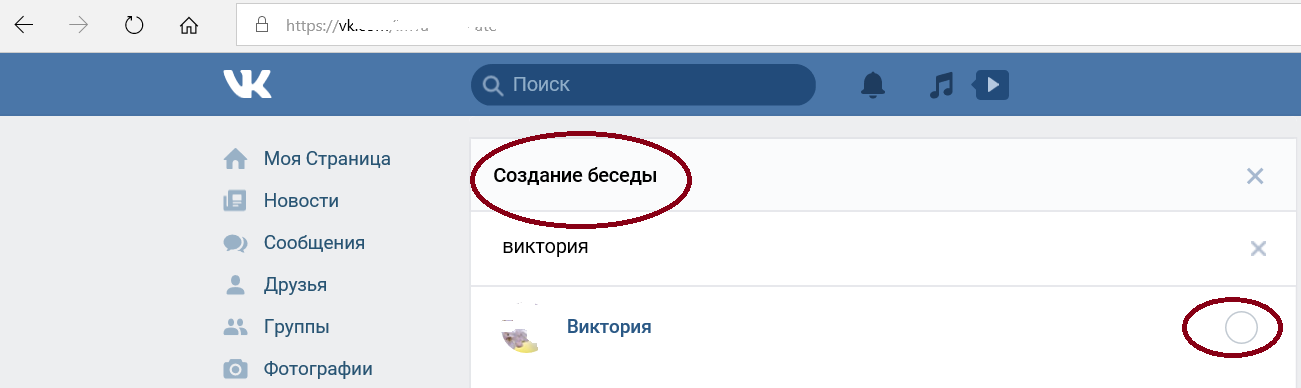
Как вернуть человека, который вышел
Никто не сможет вернуть пользователя, если он вышел по своему желанию, но он вправе вернуться самостоятельно, нажав кнопку “Вернуться”. Если очень нужно вернуть человека, который покинул конференцию и не хочет возвращаться, то легче всего будет организовать новый чат и подключить товарища туда.
Функции, которая бы запрещала подключать друзей к переписке ВКонтакте, пока что не существует, так что в новый чат вы добавите его без проблем. Но учтите, что черный список никто не отменял.
Если человек вышел и удалил переписку, то вернуться сможет только по ссылке-приглашению. Если же он был исключен одним из администраторов, то самостоятельно попасть обратно не сможет даже по ссылке. Однако, его может вернуть его товарищ, который тоже является участником мультидиалога.
Заключение
Беседы очень популярны среди юзеров ВКонтакте, поэтому разработчики социальной сети постоянно улучшают этот инструмент и добавляют новые функции. В 2015 году одновременно в переписке могли участвовать лишь 30 человек, в 2018 лимит увеличен до 500 пользователей. Цифра прямо-таки огромная.
В 2015 году одновременно в переписке могли участвовать лишь 30 человек, в 2018 лимит увеличен до 500 пользователей. Цифра прямо-таки огромная.
Интересно, кто-то из читателей общался или планирует пообщаться ВКонтакте с таким большим количеством собеседников. Мой максимум – чат из 27 человек. А у вас? Поделитесь опытом в комментариях.
Как создать беседу в ВКонтакте?
class=»eliadunit»>
Беседа во ВКонтакте позволяет совместно с несколькими людьми переписываться, обмениваться как графической и видео информацией, так и любыми файлами. На первую половину 2015 года в беседе может быть максимально 30 человек. Вполне, даже достаточно. А если нужно объединить большее количество людей, то придется воспользоваться посторонними сервисами. Далее познакомимся с тем, как же беседу создать, как умело пользоваться её функционалом и при необходимости удалить.
Как просто создать беседу ВКонтакте?
Создать беседу сложно и не получится. Её создание обходится в несколько кликов. Переходим в «Мои Сообщения» и нажимаем «К списку друзей» (находится справа вверху).
Её создание обходится в несколько кликов. Переходим в «Мои Сообщения» и нажимаем «К списку друзей» (находится справа вверху).
Далее в том же месте, где находилась надпись «К списку друзей» нажимаем «Выбрать несколько собеседников». Затем к колонке справа добавляем друзей в беседу – минимум 2 (можно и одного, но это будет диалог), максимум 30. При необходимости пишем название беседы, если не укажите, то автоматически название будет состоять из имени участников, после создания название беседы можно менять. Жмём «Создать беседу» — многопользовательское общение создано!
Какой функционал беседы Вконтакте?
Все функции и возможности беседы отражаются при клике на ссылку «Действия». Их небольшое описание.
1) Добавить собеседника: при необходимости можно добавлять новых собеседников, причём добавлять может каждый участник беседы.
2) Изменить название беседы – меняет название вашей беседы, это может сделать каждый из собеседников.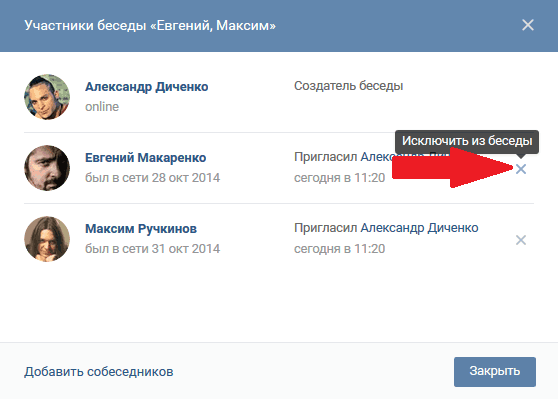
3) Обновить фотографию беседы – для удобства и красоты можно загрузить картинку к беседе, отображаться картинка будет в разделе диалогов.
class=»eliadunit»>
4) Показать материалы из беседы – под материалами подразумеваются любые файлы (картинки, аудио, видео, документы), которые были выложены во время переписке в этой беседе.
5) Поиск по истории сообщений – вводите ключевые слова и ищете нужную информацию в истории переписке.
6) Отключить уведомления / Включить уведомления – под уведомлением понимается стандартное «вконтактовское» звуковое сопровождение при активности в беседе.
7) Очистить историю сообщений – накопилось много информации в беседе, очищайте, но помните, что очищение касается вашей страницы, а при просмотре беседы с другого аккаунта информация останется неизменной.
8) Покинуть беседу – при нажатии на этот пункт, вы покинете беседу, вне зависимости от вашего статуса в беседе (создатель или нет), при покидании беседы вы не будете получать сообщение в нём, но при желании и существовании этой беседы можете вернуться.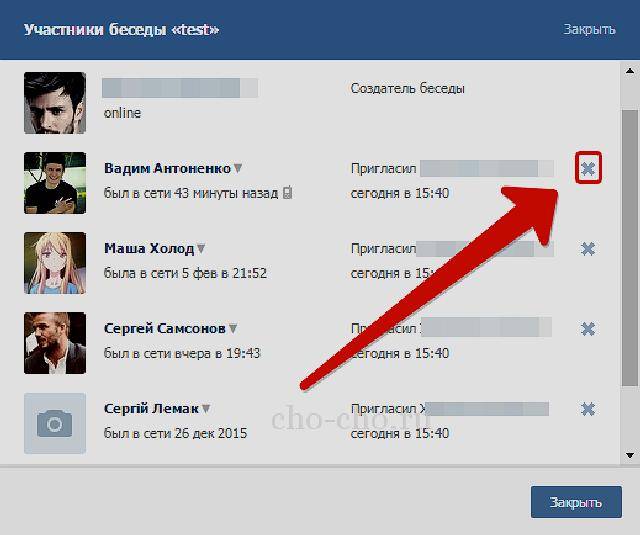 Вернуться нельзя лишь в случае, когда вас исключил из беседы её создатель.
Вернуться нельзя лишь в случае, когда вас исключил из беседы её создатель.
Как удалить собеседников и саму беседу?
Удалять всех пользователей с беседы может только её создатель. Не создатель может удалить себя (покинуть беседу) и удалить приглашённый ими пользователей. Что бы удалить пользователей, нужно перейти к списку участников беседы и далее удалить требуемых людей.
Для того, что бы прекратить активность в беседе (удалить её в целом-то нельзя) стоит создателю беседы исключить из беседы всех участников и покинуть её самому.
Надеюсь, прибегать к удалению беседы не придется, и развернутое общение принесет каждому её участнику пользу.
Рекомендуем к просмотру:
Можно ли добавить беседу друга. Как создать беседу в Контакте. Небольшие нововведения
Рад новой встрече на страницах блога, ребята!
Разбираем сегодня очень полезную фишку популярной соцсети. Речь пойдет о том, как создать беседу ВКонтакте с несколькими людьми из вашего френд-листа.
Благодаря этой функции можно быстро доносить любую информацию до большого количества людей, делать оповещения, сообщать новости и создавать интерактивные обсуждения в режиме онлайн.
Очень удобно использовать для дружеского общения, любых сообществ по интересам, коллективов и групп – учебных, рабочих, личных.
Беседа – это общий чат, где, в отличие от диалога, общение происходит с несколькими людьми одновременно.
Иными словами, это интерактивная конференция, где участники могут постоянно обмениваться текстовыми и голосовыми сообщениями, видео, аудио, документами и другими материалами. Также можно лично обращаться к кому-либо, отметив имя человека внутри чата.
Отличается от формата группы ВК тем, что все происходит прямо у вас в сообщениях, оповещения приходят как только кто-либо что-то отправит в общий диалог. Благодаря нововведениям, можно даже закрепить сообщение в беседе, как в группе или на стене.
Оповещения можно отключать, поскольку при активных обсуждениях постоянные сигналы могут мешать заниматься своими делами.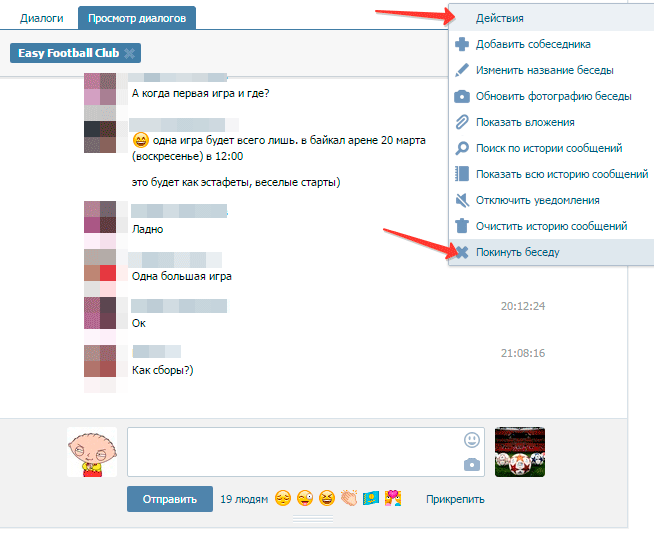 Однако оперативность и быстрота обмена информацией данного формата общения – самая высокая.
Однако оперативность и быстрота обмена информацией данного формата общения – самая высокая.
Создатель может назначать администраторов в чате, чтобы они следили за порядком, а также в любой момент исключить участника из мультичата или добавлять новых людей.
Создание беседы с компьютера
Первый способ
С компа заходим в свой аккаунт ВКонтакте, переключаемся на вкладку “Сообщения”.
Вверху, над всеми текущими диалогами, справа от поля “Поиск” находится иконка с плюсом, при наведении на которую появляется надпись “Начать беседу”. Нажимаем на нее.
Появляется функционал создания нового мультичата. Внизу вы видите список всех друзей, с которыми можно сделать чат. Простым нажатием на белый кружок напротив имени отмечаем галочкой тех, кто нам нужен.
Если выбрать только одного человека, то внизу появится ссылка “Перейти к диалогу”, которая перенесет вас при нажатии в персональный чат с этим другом.
Важный нюанс: если к аккаунту ВК не привязан номер телефона, создать групповую конференцию будет невозможно.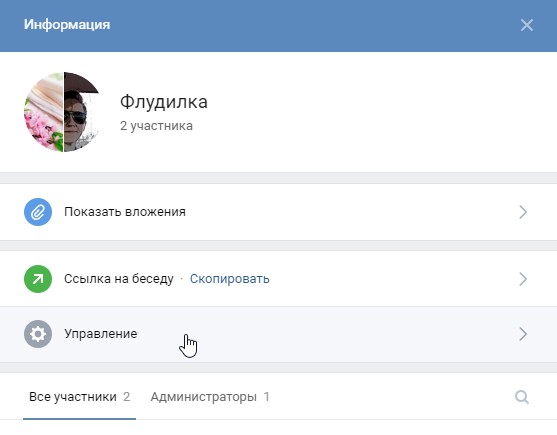 Обычно при любом действии с такой страницы система просит вводить капчу, но в данном случае просто ничего не произойдет.
Обычно при любом действии с такой страницы система просит вводить капчу, но в данном случае просто ничего не произойдет.
Итак, при выделении двух и более друзей внизу появляется ссылка “Создать беседу”, а слева от этой кнопки можно ввести ее название. Например, “Поток 5” или “Менеджеры ночной смены”, все зависит от того, что вам нужно. Тут же можно загрузить фото-обложку чата.
Если не хотите загружать обложку и думать, как назвать, то групповому чату будут присвоены параметры по умолчанию. Если захотите, всегда можете переименовать чат позже.
В качестве фото для конференции – коллаж из аватарок четырех случайных участников. А названием станет перечисление имен участников по алфавиту.
Готово! Конференция создана и будет отображаться в диалогах с заданным названием или названием по умолчанию. Если кого-то не хватает или вы забыли добавить всех, кого нужно, смотрите как пригласить людей в беседу.
Второй способ
Сделать групповой чат можно из любого существующего диалога. Для этого выберите одного из людей, который будет участником, и откройте переписку с ним. Вверху, рядом с его именем, нажмите на иконку многоточия. Развернется меню возможных действий в этом диалоге. Выберите “Добавить собеседников”. Далее по стандартному сценарию.
Для этого выберите одного из людей, который будет участником, и откройте переписку с ним. Вверху, рядом с его именем, нажмите на иконку многоточия. Развернется меню возможных действий в этом диалоге. Выберите “Добавить собеседников”. Далее по стандартному сценарию.
После создания вас может заинтересовать, как удалить беседу ВКонтакте
– прошу по ссылке.
Как создать беседу с телефона?
С телефона заходите в официальное приложение. В разделе “Сообщения” вверху над всеми диалогами точно так же находим иконку с плюсом. Жмем на него.
Выбираем “Создать беседу”.
Оказываемся в следующем меню, где предлагается ввести название мультичата. Пишем название или оставляем поле пустым. Снова жмем на галочку.
Создание в мобильной версии сайта
Запускайте с телефона любой браузер, переходите на vk.com и заходите в свой аккаунт.
Загрузится функционал в точности как в версии для компьютера. Дальнейшие действия будут такими же, как и в первой части данной статьи.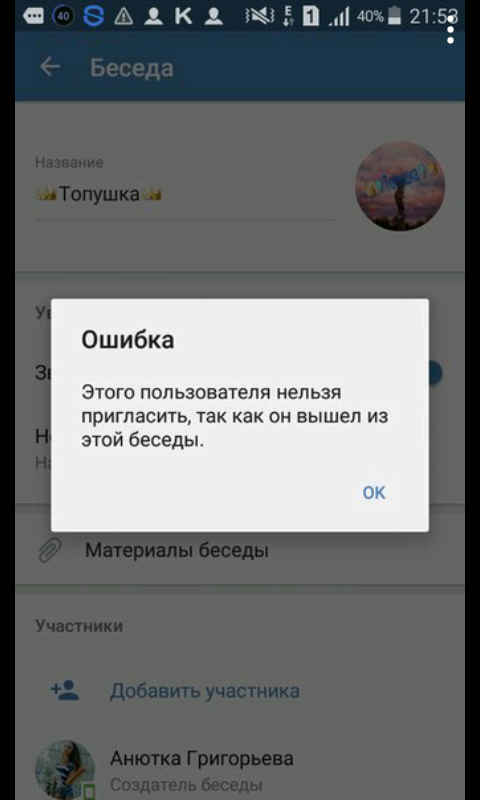
Добавление людей не из френд-листа
Напрямую добавить людей, которых нет у вас в друзьях, невозможно. Существует три выхода из ситуации:
- Добавить этих людей или попросить добавиться к вам в френд-лист. Этот случай подходит, конечно, если подразумеваем кого-то конкретного.
- Попросить общих друзей добавить нужных людей в мультичат.
- Отправить в личные сообщения ссылку-приглашение.
Заключение
Возможности соцсетей настолько быстро совершенствуются, что, кажется, невозможно за всем уследить. Это может пугать людей консервативного склада характера. Но современным функционалом пользоваться можно и нужно, поскольку это расширяет возможности, экономит время.
Оставайтесь с нами, чтобы быть в курсе всех новых фишек, о которых мы подробно рассказываем.
На этом все, до связи!
Как создать беседу в контакте и собрать свою аудиторию
Ребята, привет! Многие люди обожают переписку с другими в чатах. Это всегда весело и очень удобно, так как твоё сообщение, отправленное один раз, смогут увидеть одновременно все участники общения, и не нужно будет, потом, каждому его отдельно пересылать.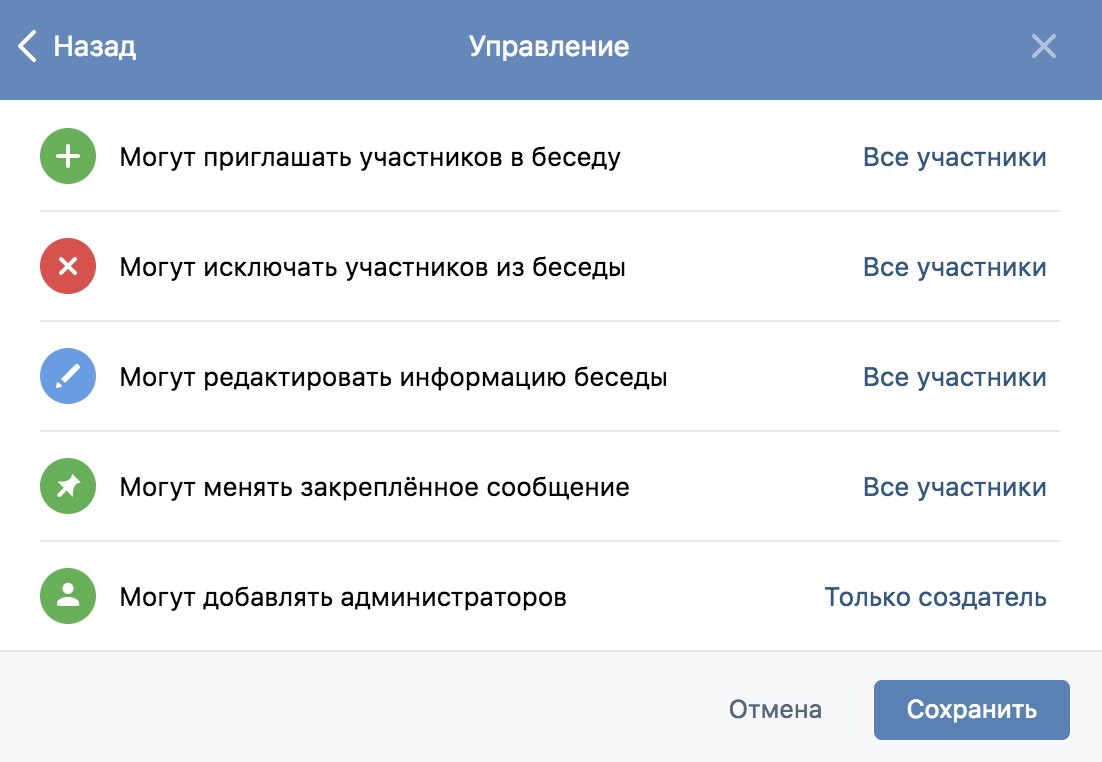
В социальных сетях тоже предусмотрен такой вид «разговора». Хотите поздравлять праздничными открытками и пожеланиями сразу нескольких человек? Тогда я вам сейчас подробно, шаг за шагом, объясню как создать беседу в контакте.
Социальная сеть Вконтакте, основанная в 2006 году, и являющаяся, по информации SimilarWeb, самым популярным сайтом в России и Украине, постоянно совершенствуется, радуя своих пользователей новыми функциями и возможностями.
Одна из очень интересных фишек, которую нам предлагает ВК, это возможность создания разговора сразу с несколькими людьми – беседа.
Что нужно сделать для того, чтобы ваши сообщения смогли прочесть сразу несколько друзей?
Как создать чат
Если вы посмотрите в правый верхний угол, находясь в разделе «Мои сообщения», то увидите кнопку «Написать сообщение». После нажатия на неё – вам откроется диалоговое окно создания нового сообщения. Тут вам предложат ввести имя друга, или его e-maill. На самом деле, в большинстве случаев, как только вы кликните мышкой по этой строке, там сразу же появляется выпадающие список с аватарами, из которого вы с лёгкостью сможете выбрать необходимого человека.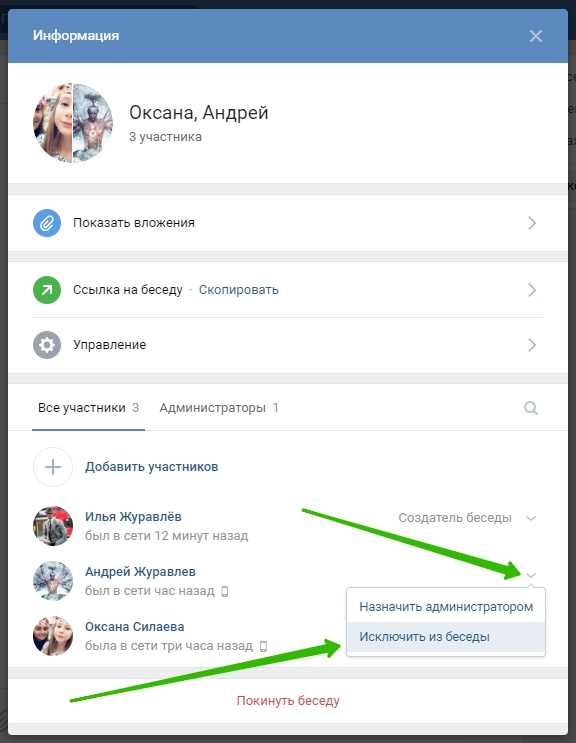
Сразу же после того, как вы укажете первого участника вашего будущего общения, справа от его имени, в этой же строке, появится кнопка «Добавить». Нажимая её повторно, вы вновь сможете увидеть тот же выпадающий список с именами друзей, из которого можно выбрать следующего пользователя.
Когда, всё-таки, вы не увидите некоторых из ваших друзей в этом списке, вам придётся начать вводить их имена в поле «Введите имя друга или e-mail», выуживая, таким образом, тех, кто скрыт.
Многократно повторяя предыдущее действие, вы сможете одного за другим добавлять всё новых участников конференции. Кстати, если вам надоест бесконечно жать кнопку «Добавить», вы можете кликнуть на указывающий вниз треугольник в правом краю строки с именами, и вызвать знакомый уже вам выпадающий список друзей. Так, для разнообразия.
После добавления второго участника разговора, активизируется функция назначения названия беседы – появится поле «Тема». Тут можно ввести имя нового чата. Теперь пишем какое-то приветственное сообщение, при желании добавляем фото, картинку, аудио/видео, или смайл, и жмём «Отправить».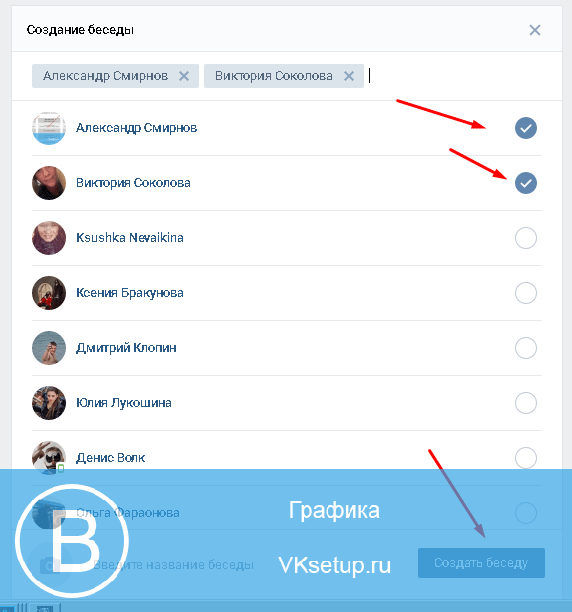 Всё! Ваша чат готова, друзья мои! И теперь вы всегда с лёгкостью сможете найти её в списке «Мои сообщения».
Всё! Ваша чат готова, друзья мои! И теперь вы всегда с лёгкостью сможете найти её в списке «Мои сообщения».
Ограничения по созданию беседы
На данный момент существуют два вида ограничений, относительно пользования беседой в VK. Первый – вы можете добавлять людей только из списка ваших друзей, второй – количество пользователей, добавленных в разговор, не может превышать 50 человек.
Можно ли делиться сообщениями при общении не с друзьями? Конечно! Просто попросите кого-то, уже добавленного в этот чат из вашего списка «Друзья», чтобы он присоединил интересующего вас человека/людей к конференции.
Действия с участниками
Чтобы добавить нового участника к уже существующему чату, просто нажмите кнопку «Действия» в правом верхнем углу, и из выпавшего списка предложенных вариантов – выберите нужный. Тут же, кстати, вы сможете также изменить фотографию беседы, редактировать название, и выполнять ряд других, нужных для беседы, действий.
Для удаления человека из конференции (а это может сделать только создатель беседы, или тот, кто этого человека пригласил) вам нужно будет открыть ваш чат, и возле кнопки «Отправить» кликнуть мышкой на количество юзеров. В открывшемся диалоговом окне, напротив имени участника, нажмите на значок «крестик», чтобы закончить действие.
Общение с самим собой
А теперь, шутки ради, если вам надоело общаться в группе, и вы испытываете острое желание поговорить с самим собой – просто перейдите по этой ссылке: vk.com/dev/messages.send.
На открывшейся в окне браузера странице мы листаем вниз до появления на экране таблицы.
Очищаем поле «user_id», вписываем в строку «domain» то, что идёт после вк.ком/ и вводим в поле «message» нужный нам текст. кликаем клавишу «Выполнить», и ищем пришедшее нам, от нас же, письмо! Здорово? Удивите друзей!
Этот вариант действий по созданию беседы подходит, если вы создаёте коллективный разговор через компьютер. Как начать общаться в таком чате через телефон, точнее при помощи мобильного приложения Вконтакте для смартфонов, я расскажу далее.
Заходим через смартфон
Запустите мобильное приложение, зайдите в меню «Сообщения», нажмите на изображение карандаша в правом верхнем углу экрана телефона. Далее, жмём «Создать беседу», выбираем, «галочками», участников, нажимаем «Далее». Теперь вписываем название чата и подтверждаем на кнопке «Создать». Вуаля! Всё готово! Понятно?
Прибыль на общении с аудиторией
Кстати, если вы любите интересное общение, да ещё и хотели бы узнать как начать зарабатывать для себя стабильные деньги в интернете, я рекомендовал бы вам загрузить на компьютер совершенно бесплатную книгу о том, как легко получать прибыль на ведении своего блога, работая дома
Узнать подробнее ===>>>
Вот и я рассказал вам, друзья, как можно, пользуясь самой популярной социальной сетью, создавать конференции с интересными вам людьми, и всегда быть в курсе всех новостей от людей вашего круга.
С уважением, Сергей Иванов
class=»eliadunit»>
Беседа во ВКонтакте позволяет совместно с несколькими людьми переписываться, обмениваться как графической и видео информацией, так и любыми файлами.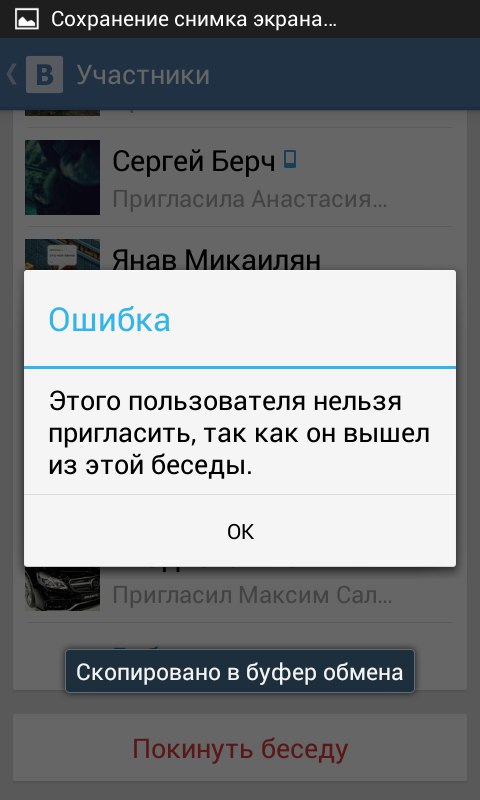 На первую половину 2015 года в беседе может быть максимально 30 человек. Вполне, даже достаточно. А если нужно объединить большее количество людей, то придется воспользоваться посторонними сервисами. Далее познакомимся с тем, как же беседу создать, как умело пользоваться её функционалом и при необходимости удалить.
На первую половину 2015 года в беседе может быть максимально 30 человек. Вполне, даже достаточно. А если нужно объединить большее количество людей, то придется воспользоваться посторонними сервисами. Далее познакомимся с тем, как же беседу создать, как умело пользоваться её функционалом и при необходимости удалить.
Как просто создать беседу ВКонтакте?
Создать беседу сложно и не получится. Её создание обходится в несколько кликов. Переходим в «Мои Сообщения» и нажимаем «К списку друзей» (находится справа вверху).
Далее в том же месте, где находилась надпись «К списку друзей» нажимаем «Выбрать несколько собеседников». Затем к колонке справа добавляем друзей в беседу – минимум 2 (можно и одного, но это будет диалог), максимум 30. При необходимости пишем название беседы, если не укажите, то автоматически название будет состоять из имени участников, после создания название беседы можно менять. Жмём «Создать беседу
» — многопользовательское общение создано!
Какой функционал беседы Вконтакте?
Все функции и возможности беседы отражаются при клике на ссылку «Действия
».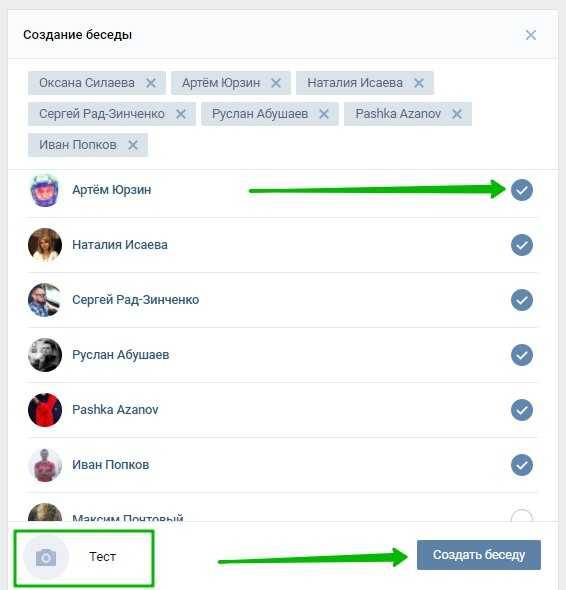 Их небольшое описание.
Их небольшое описание.
1) Добавить собеседника:
при необходимости можно добавлять новых собеседников, причём добавлять может каждый участник беседы.
2) Изменить название беседы –
меняет название вашей беседы, это может сделать каждый из собеседников.
3) Обновить фотографию беседы –
для удобства и красоты можно загрузить картинку к беседе, отображаться картинка будет в разделе диалогов.
class=»eliadunit»>
4) Показать материалы из беседы
– под материалами подразумеваются любые файлы (картинки, аудио, видео, документы), которые были выложены во время переписке в этой беседе.
5) Поиск по истории сообщений
– вводите ключевые слова и ищете нужную информацию в истории переписке.
6) Отключить уведомления / Включить уведомления –
под уведомлением понимается стандартное «вконтактовское» звуковое сопровождение при активности в беседе.
7) Очистить историю сообщений –
накопилось много информации в беседе, очищайте, но помните, что очищение касается вашей страницы, а при просмотре беседы с другого аккаунта информация останется неизменной.
8) Покинуть беседу
– при нажатии на этот пункт, вы покинете беседу, вне зависимости от вашего статуса в беседе (создатель или нет), при покидании беседы вы не будете получать сообщение в нём, но при желании и существовании этой беседы можете вернуться. Вернуться нельзя лишь в случае, когда вас исключил из беседы её создатель.
Как удалить собеседников и саму беседу?
Удалять всех пользователей с беседы может только её создатель. Не создатель может удалить себя (покинуть беседу) и удалить приглашённый ими пользователей. Что бы удалить пользователей, нужно перейти к списку участников беседы и далее удалить требуемых людей.
Для того, что бы прекратить активность в беседе (удалить её в целом-то нельзя) стоит создателю беседы исключить из беседы всех участников и покинуть её самому.
Надеюсь, прибегать к удалению беседы не придется, и развернутое общение принесет каждому её участнику пользу.
Очень много люди проводят время общаясь в социальных сетях. Иногда бывает не удобно переключаться между многими окнами чатов, особенно когда вы обсуждаете одну и ту же тему одновременно с несколькими друзьями. Что делать в таком случае? Решение есть и оно очень простое, это создать беседу (чат), в которой объединить нескольких собеседников из перечня своих друзей.
Иногда бывает не удобно переключаться между многими окнами чатов, особенно когда вы обсуждаете одну и ту же тему одновременно с несколькими друзьями. Что делать в таком случае? Решение есть и оно очень простое, это создать беседу (чат), в которой объединить нескольких собеседников из перечня своих друзей.
Возникает вопрос как быстро и легко создать такую беседу в ВКонтакте? Вот коротенькая инструкция, которая состоит из нескольких простых шагов (кликов) мышкой для решения этого вопроса.
Работает это так, открываем страницу своего профиля в ВКонтакте и переходим по ссылке в меню слева «Сообщения».
Далее выбираем первого собеседника, который будет участвовать в нашей беседе. Найдя его в списке, кликаем по нему таким образом создаем самую беседу.
Все, что нужно сделать дальше, так это добавить других собеседников, делается это также просто. В верху справа в вашем чате находим ссылку «Действие» и нажимаем на нее. Развернется список ссылок (действий) в котором выбираем первую ссылку «Добавить собеседника».
Далее просмотром по списку друзей или введя имя собеседника в строке поиска, выбираем еще одного друга и жмем на кнопку «Создать беседу». Количество собеседников неограниченно.
Кстати для беседы можно задать имя, это полезно если вы используете такой круг собеседников часто, просматривать ее историю и делать по ней быстрый поиск. Вот и все беседа создана, приятного Вам общения.
Откройте раздел «Мои сообщения» в привычном вам меню с левой стороны. В верхнем правом углу страницы вы увидите большую синюю кнопку «Написать сообщение» (при условии, что сообщения вы открываете в виде диалогов). Если же вам удобнее просматривать их в виде отдельных посланий, найдите над синей линией ссылку с такой же надписью и кликните на нее. Вы увидите перед собой простейшую форму отправки письма, она содержит графы «Получатель» и «Сообщение».
Теперь поговорим о том, как при желании удалить мультидиалог, выйти из него и вернуться обратно. Возможно, закончив свои дела в реальной жизни, захотим снова приступить к разговору. Как вернуться в беседу «ВКонтакте»? Для этого достаточно снова открыть раздел «Мои сообщения» и перейти на вкладку «Просмотр диалогов». В правом верхнем углу вы увидите меню под названием «Действия». При нажатии на него выпадет 5 пунктов, последним из которых будет «Вернуться в беседу». Нажмите на него, и вы снова станете участником общей переписки с друзьями.
Создаём беседу в ВК
Создать беседу сложно и не получится. Её создание обходится в несколько кликов. Переходим в «Мои Сообщения» и нажимаем «К списку друзей» (находится справа вверху).
Первый шаг в создание беседы в ВК
Далее в том же месте, где находилась надпись «К списку друзей» нажимаем «Выбрать несколько собеседников». Затем к колонке справа добавляем друзей в беседу – минимум 2 (можно и одного, но это будет диалог), максимум 30. При необходимости пишем название беседы, если не укажите, то автоматически название будет состоять из имени участников, после создания название беседы можно менять. Жмём «Создать беседу» — многопользовательское общение создано!
Если нужно удалить записи из беседы в контакте, причем не имеет значения оно было написано вами или вам, необходимо выполнить следующие действия:
В главном меню ВКонтакте нужно выбрать пункт «Сообщения» и перейти к списку всех переписок;Все сообщения
Выберите нужной диалог;
После того, как необходимое сообщение ВК было найдено, его необходимо выделить. Для этого наведите на него курсор мыши и щелкните левой кнопкой мыши, они должны выделиться светло-голубой областью. Если щелкнуть еще раз, то выделение снимется.
Одновременно можно выбирать не одно, а сразу несколько;
Выбрав все необходимые записи ВК, в появившемся сверху меню необходимо нажать на кнопку «Удалить». После нажатия на нее всё, что было выбрано, будет стёрто.
Удаляем сообщение
1. Кликните по созданной теме.
2. Под полем для ввода сообщений нажмите опцию (количество человек в чате). Она расположена рядом с кнопкой «Отправить».
3. Откроется список участников мини-чата. Чтобы удалить собеседника, кликните по «крестику» напротив его аватарки.
Поменять название беседы вконтакте
В появившемся окне введите желаемое название.
Обновить фотографию беседы
Беседу можно не только называть, но и ставить аватар! Для ее смены снова перейдем в меню кнопки «Действия» и выберем на этот раз «Обновить фотографию беседы».
Внимание! Количество участников конференции ограничено 30 пользователями. Если свободных мест нет, вы не сможете вернуться.
Удаление пользователей
Теперь он не сможет просматривать записи
и личные сообщения от вас или от других приглашенных друзей,
которые участвуют в беседе Вконтакте.
Как покинуть беседу Вконтакте
Но как вернуться в удаленную беседу Вконтакте, если вдруг, сгоряча или из-за отсутствия интереса Вы ее покинули, но захотели вернуться? Существует несколько способов возврата в беседу.
Если Вас исключили сознательно из участия в беседе, тогда вернуться вновь Вы сможете только по приглашению одного из участников беседы.
Удалить беседу ВКонтакте нельзя, но можно удалить из нее всех пользователей и тогда они не смогут в ней ничего написать. Для этого создателю беседы необходимо нажать на количество пользователей, указанных рядом с кнопкой «Отправить», после чего появится окно со всеми пользователями. Напротив пользователей имеется крестик, нажав на который человек будет удален из беседы. Примечательно, что возвратить пользователя в беседу после его удаления создателем беседы нельзя.
Таким образом вы удаляете из беседы всех пользователей. Очень полезная функция социальной сети, которая позволит создать общий чат для переговоров друзей.Конференция В Контакте
Сейчас я покажу вам, как создать беседу в ВК
.
Как создать беседу в ВК с компа
Переходим на свою страницу и идем в раздел . В правом верхнем углу нажимаем на значок «+».
У вас откроется список друзей. Поставьте галочку напротив пользователя, которого нужно пригласить в беседу. Когда все будут выбраны, нажмите «Создать беседу»
.
Беседа будет создана. Она реализована в виде обычного окна диалога. Разница лишь в том, что здесь могут одновременно писать все участники.
Как пригласить человека в созданную беседу
При необходимости, вы можете позвать еще участников в ваш совместный диалог. Беседа в списке сообщений выглядит как стандартный диалог. Перейдите в нее.
Откройте меню и нажмите «Добавить собеседников»
. Дальше процесс аналогичен добавлению пользователей, рассмотренному выше.
Как удалить беседу в ВК?
Данной функции нет. Но есть альтернатива. Нужно просто удалить из беседы всех участников, и выйти из нее самому.
Нажмите на крестик рядом с пользователем, для удаления его из беседы. Сделайте так со всеми участниками.
Затем выходим сами. Для этого открываем меню, и нажимаем «Покинуть беседу»
.
Как создать беседу Вконтакте с телефона
Запускаем приложение (см. ). Открываем меню и идем в раздел .
Нажимаем на синий кружок в нижней части экрана. В появившемся меню выбираем пункт «Создать беседу»
.
Отметьте нужных участников, и нажмите на галочку в правом верхнем углу. Беседа будет создана.
Видео урок: как создать беседу Вконтакте
Заключение
Создавайте совместные диалоги с помощью рассмотренных выше способов, и общайтесь со своими друзьями и коллегами.
Вопросы?
Вконтакте
Как добавить беседу в группу в ВК
В социальной сети Вконтакте появилась новая востребованная функция создания беседы в группе. Раньше можно было создать чат, но он не всегда был удобен в использовании. Беседы дают возможность участникам сообщества активно обсуждать важные темы.
Здесь может содержаться информация по рекламе, каким-то важным вопросам и обсуждениям. Перейдя на ваш профиль, любой пользователь может увидеть, сколько у вас чатов и сколько людей там находится сейчас. Создание чатов – очень легкое и простое дело, нужно только разобраться! Ниже мы рассмотрим, как это сделать с телефона, компьютера.
Содержание: (навигация)
Как добавить беседу в группе Вк с компьютера?
Стоит отметить, что создать беседу могут только те сообщества, у которых не больше 100 тысяч подписчиков. UPD это было актуально на 2019 год. В настоящий момент лимиты другие
В настоящий момент в 2020, 2021 году беседы могут создавать группы и сообщества всего от 1000 человек.
Если ваша группа соответствует требованиям, то выполните следующие действия:
- Зайдите в группу, в которой вы являетесь администратором, создателем.
- Справа выберите из предложенных опций иконку «Управление»
- В меню «Управление», расположенном также справа, нажмите на пункт «Беседы»
- В появившемся поле нажмите на кнопку «Создать беседу»
- Придумайте название своей беседе
- Созданная вами беседа будет отражаться на главной странице вашей группы под основной информацией сообщества
Вы можете включить или отключить отображение списка бесед на странице сообщества. Отредактировать беседу можно, нажав на логотип группы в правом верхнем углу, через настройки.
Как создать беседу в группу в Вк через телефон?
Для того чтобы создать беседу сообщества с телефона, выполните следующие действия:
- Зайти в созданную вами группу
- Нажмите на значок шестерёнки в правом верхнем углу
- Перейдите по четвертому новому пункту «Беседы»
- Нажмите на кнопку «Создать беседу»
- Введите название беседы на ваше усмотрение
- После создания беседы можете сразу зайти в неё и присоединиться
Настройки беседы можно менять, перейдя по логотипу вашей группы. Способ ничем не отличается от полной пк версии.
Как удалить беседу в группе Вконтакте?
Если все вопросы обсуждены, а беседа уже неактуальна, можете её удалить следующим образом:
- Зайдите в ваше сообщество
- Перейдите через шестерёнку в раздел «Беседы»
- Нажмите на три точки справа от логотипа и названия беседы
- Удалите беседу
Дополнительная информация:
- У вас есть возможность создать 20 бесед различных тематик.
- Количество участников не должно превышать 2000 человек.
- При этом стать участником беседы может любой желающий, и пригласить можно любого человека.
- Однако если группа закрытая, то только участники группы смогут вступить в беседу. Выходя из группы, они автоматически покинут чат.
- В списке бесед под основной информацией сообщества наверху располагаются те, что наиболее активные.
- Беседа считается активной только тогда, когда за последние 30 минут в ней переписываются, как минимум 2 пользователя.
- Если на данный момент переписка в беседе идет полным ходом, то в группе появится анимация, которая привлечет новых людей.
- После попадания в беседу администратор может разрешить показ новым участникам последние 250 сообщений.
- Администраторами беседы будут только те, кто являются администраторами или модераторами группы.
- Если вы хотите добавить нового, убедитесь, что он администратор (модератор) группы. Чтобы писать от имени сообщества, администратору необходимо зайти в чат через сообщения сообществ.
Администратор имеет следующие возможности при переходе в настройки чата:
- Выбрать людей, которые смогут приглашать новых пользователей
- Закреплять, откреплять и удалять любые сообщения
- Убирать из беседы пользователей
- Распространять ссылку беседы, перед этим скопировав её
Благодаря новой функции в группе в Вконтакте, возможность раскрутить группу намного больше. Кроме того, это очень удобно и продумано
Как добавить беседу в группу вк
Рад новой встрече на страницах блога, ребята!
Разбираем сегодня очень полезную фишку популярной соцсети. Речь пойдет о том, как создать беседу ВКонтакте с несколькими людьми из вашего френд-листа.
Благодаря этой функции можно быстро доносить любую информацию до большого количества людей, делать оповещения, сообщать новости и создавать интерактивные обсуждения в режиме онлайн.
Очень удобно использовать для дружеского общения, любых сообществ по интересам, коллективов и групп – учебных, рабочих, личных.
Что такое беседа во ВКонтакте?
Беседа – это общий чат, где, в отличие от диалога, общение происходит с несколькими людьми одновременно.
Иными словами, это интерактивная конференция, где участники могут постоянно обмениваться текстовыми и голосовыми сообщениями, видео, аудио, документами и другими материалами. Также можно лично обращаться к кому-либо, отметив имя человека внутри чата.
Отличается от формата группы ВК тем, что все происходит прямо у вас в сообщениях, оповещения приходят как только кто-либо что-то отправит в общий диалог. Благодаря нововведениям, можно даже закрепить сообщение в беседе, как в группе или на стене.
Оповещения можно отключать, поскольку при активных обсуждениях постоянные сигналы могут мешать заниматься своими делами. Однако оперативность и быстрота обмена информацией данного формата общения – самая высокая.
Создатель может назначать администраторов в чате, чтобы они следили за порядком, а также в любой момент исключить участника из мультичата или добавлять новых людей.
Если вас добавили в нежелательную компанию или она вам больше не интересна, всегда можно покинуть групповой чат. Также полезно будет узнать, как вернуться в беседу, если вы случайно ее покинули.
Создание беседы с компьютера
Первый способ
С компа заходим в свой аккаунт ВКонтакте, переключаемся на вкладку “Сообщения”.
Вверху, над всеми текущими диалогами, справа от поля “Поиск” находится иконка с плюсом, при наведении на которую появляется надпись “Начать беседу”. Нажимаем на нее.
Появляется функционал создания нового мультичата. Внизу вы видите список всех друзей, с которыми можно сделать чат. Простым нажатием на белый кружок напротив имени отмечаем галочкой тех, кто нам нужен.
Если выбрать только одного человека, то внизу появится ссылка “Перейти к диалогу”, которая перенесет вас при нажатии в персональный чат с этим другом.
Важный нюанс: если к аккаунту ВК не привязан номер телефона, создать групповую конференцию будет невозможно. Обычно при любом действии с такой страницы система просит вводить капчу, но в данном случае просто ничего не произойдет.
Итак, при выделении двух и более друзей внизу появляется ссылка “Создать беседу”, а слева от этой кнопки можно ввести ее название. Например, “Поток 5” или “Менеджеры ночной смены”, все зависит от того, что вам нужно. Тут же можно загрузить фото-обложку чата.
Если не хотите загружать обложку и думать, как назвать, то групповому чату будут присвоены параметры по умолчанию. Если захотите, всегда можете переименовать чат позже.
В качестве фото для конференции – коллаж из аватарок четырех случайных участников. А названием станет перечисление имен участников по алфавиту.
Готово! Конференция создана и будет отображаться в диалогах с заданным названием или названием по умолчанию. Если кого-то не хватает или вы забыли добавить всех, кого нужно, смотрите как пригласить людей в беседу.
Второй способ
Сделать групповой чат можно из любого существующего диалога. Для этого выберите одного из людей, который будет участником, и откройте переписку с ним. Вверху, рядом с его именем, нажмите на иконку многоточия. Развернется меню возможных действий в этом диалоге. Выберите “Добавить собеседников”. Далее по стандартному сценарию.
После создания вас может заинтересовать, как удалить беседу ВКонтакте – прошу по ссылке.
Как создать беседу с телефона?
С телефона заходите в официальное приложение. В разделе “Сообщения” вверху над всеми диалогами точно так же находим иконку с плюсом. Жмем на него.
Выбираем “Создать беседу”.
Далее отмечаем нужных друзей и нажимаем на галочку вверху – там, где раньше была иконка с плюсом.
Оказываемся в следующем меню, где предлагается ввести название мультичата. Пишем название или оставляем поле пустым. Снова жмем на галочку.
Создание в мобильной версии сайта
Запускайте с телефона любой браузер, переходите на vk.com и заходите в свой аккаунт.
Далее заходите в сообщения и нажимайте внизу на ссылку “Полная версия”.
Загрузится функционал в точности как в версии для компьютера. Дальнейшие действия будут такими же, как и в первой части данной статьи.
Добавление людей не из френд-листа
Напрямую добавить людей, которых нет у вас в друзьях, невозможно. Существует три выхода из ситуации:
- Добавить этих людей или попросить добавиться к вам в френд-лист. Этот случай подходит, конечно, если подразумеваем кого-то конкретного.
- Попросить общих друзей добавить нужных людей в мультичат.
- Отправить в личные сообщения ссылку-приглашение.
Заключение
Возможности соцсетей настолько быстро совершенствуются, что, кажется, невозможно за всем уследить. Это может пугать людей консервативного склада характера. Но современным функционалом пользоваться можно и нужно, поскольку это расширяет возможности, экономит время.
Оставайтесь с нами, чтобы быть в курсе всех новых фишек, о которых мы подробно рассказываем.
Сегодня мы расскажем вам как можно сделать беседу или чат в социальной сети вконтакте для общения с множеством ваших друзей или обсуждения того или иного события.
Многие наши читатели не знают про функцию чата в вконтакте поэтому на ней мы отдельно заострим ваше внимание и пошагово покажем как можно решить эту проблему. Надеемся после прочтения у вас больше не будут возникать вопросы такого рода
Как создать беседу в группе ВКонтакте
Содержание статьи (навигация)
Если есть цель создать беседу в тематической группе ВКонтакте, то для этого существует несколько способов:
- создать беседу через свои сообщения и пригласить в нее необходимых участников из списка своих друзей, которые состоят в тематической группе;
- создать беседу и отправить ссылку на нее людям, не находящимся у вас в друзьях, но состоящих в группе;
- добавить в самой группе приложение «чат», через которое смогут общаться все участники группы.
Создание беседы с компьютера
С компьютера нужно войти в аккаунт и слева выбрать вкладку сообщения. В верхнем правом углу будет плюс – необходимо на него нажать (рисунок 1).
После нажатия плюса появится надпись: создание беседы. Теперь можно добавлять друзей в нее, нужно только проставить галочки справа от нужных людей (рисунок 2).
Когда выбор людей для беседы из списка друзей будет сделан
(рисунок 3), появится кнопка в правом нижнем углу: создать беседу (рисунок 4).
Все, беседа создана, и вы можете видеть количество участников в ней. В настройках можно добавить фото и название для беседы (рисунок 5).
Если необходимо добавить людей, которые не состоят в списке друзей, но находятся в тематической группе, то нужно скопировать ссылку на созданную беседу, переслать сообщением тому, кого нужно добавить.
Создание беседы в вк с телефона
Для создания беседы в группе с телефона необходимо сделать все те же действия, что и с компьютера: войти в аккаунт ВК, выбрать в меню слева вкладку сообщения и создать беседу, пригласив нужное количество друзей из списка и, при необходимости, добавив тех, кого нет в друзьях.
Создание чата в группе ВКонтакте
Еще одно решение для создания беседы в тематической группе ВКонтакте – это установка приложения «чат» внутри самой группы. Но для этого нужно иметь доступ к управлению сообществом.
Если есть полномочия администратора, то для установки чата необходимо войти в сообщество и справа найти вкладку: управление (рисунок 6).
Войти в управление сообществом и справа внизу выбрать «приложения» (рисунок 7).
Появится список возможных приложений, среди них «Чат ВКонтакте» (рисунок 8).
После нажатия кнопки «добавить» — приложение будет установлено в группу (рисунок 9).
Теперь, если войти в группу, то справа в меню группы появилась кнопка «участвовать» — это переход в чат для общения (рисунок 10).
После нажатия на нее можно попасть в чат и общаться с другими участниками группы (рисунок 11).
Настроек в данном приложении много и их можно менять по своему усмотрению. Участники должны войти в чат для общения через сообщество. Чтобы привлечь внимание к чату, можно рассказать о нем на стене группы.
Заключение
Если сравнить все описанные способы объединения людей для беседы ВКонтакте, то самый быстрый – это создать беседу с друзьями через сообщения. Но когда целью является общение людей из тематического сообщества, то удобнее сделать беседу через приложение «чат».
Беседу в группе ВК создать нельзя, а вот создать чат для общения очень легко при помощи приложения.
В чате можно общаться не только подписчикам группы на самые разные темы. Это позволит повысить активность пользователей и поможет раскрутке группы Вконтакте.
Чат могут добавить только руководители сообщества. Давайте посмотрим, как это сделать.
Как создать чат в группе в ВК
- Откройте пункт Управление сообществом в вашей группе;
Управление сообществом в ВК
Откройте Приложения , найдите там Чат Вконтакте и нажмите Добавить ;
Чат Вконтакте
Теперь чат появился в панели управления вашим сообществом; Чтобы зайти в него нужно нажать на ссылку Участвовать .
Чат ВК в панели управления группой
Название кнопки Участвовать в панели управления группой можно изменить.
Для этого зайдите в раздел Управление , перейдите в Приложения и напротив приложения Чат Вконтакте нажмите Изменить .
Настройки Чат Вконтакте
Чат Вконтакте — это хорошая замена беседе и обсуждениям в сообществе.
У чата много настроек, к которым имеет доступ только администратор. Они становятся доступны если зайти в сам чат и на панели справа перейти по ссылке Настройки чата или Уголок Админа , в зависимости от настроек, которые вы хотите поменять.
Можете настроить тему чата, написать сообщения в подвале чата, включить цензуру, черный список, ограничить доступ к чату, поделиться с друзьями.
(Python bot) Как отмечать людей в беседе через бота?
у меня интересный вопрос. У меня есть бот на vk(написан на Python). Как сделать так чтобы он через цикл мог отмечать определенным символом участников беседы? Например как можно сделать это в вк @id и человек отмечен и ему пришло уведомление. Только мне нужно чтобы бот написал символы $$$$$$$$$ и каждый символ $ отмечал человека в беседе. В ручную сделать никак, так как придется все время открывать код и добавлять нового человека.
Вот мой код
import vk_api
import random
import time
vk = vk_api.VkApi(token="021cad5014bf87033caafb6f6b3583a01018dbf391a48f05ea92a5b37e710c897d44278e13f66af7a1381")
app = Flask(__name__)
@app.route('/', methods = ["POST"])
def main():
data = json.loads(request.data)
if data["type"] == "confirmation":
return "0f05cbd9"
elif data["type"] == "message_new":
object = data["object"]
id = object["peer_id"]
body = object["text"]
if ("крут" in body.lower() or "cool" in body.lower()) and "полностью согласен! реально круто 😎" != body.lower():
vk.method("messages.send", {"peer_id": id, "message": "О да, это точно круто! 😎", "random_id": random.randint(1, 2147483647)})
elif "привет" in body.lower():
vk.method("messages.send", {"peer_id": id, "message": "Привет! Как жизнь?", "random_id": random.randint(1, 2147483647)})
elif "как дела" in body.lower():
vk.method("messages.send", {"peer_id": id, "message": "У меня все круто! Надеюсь у тебя также.", "random_id": random.randint(1, 2147483647)})
elif "начать" == body.lower():
vk.method("messages.send", {"peer_id": id, "message": "Ну шо, погнали. Команды гадай сам или спроси у Санчая.", "random_id": random.randint(1, 2147483647)})
elif body.lower() == "бот, ссылку":
vk.method("messages.send", {"peer_id": id, "message": "Бро, подпишись vk.com/sanchbot", "random_id": random.randint(1, 2147483647)})
elif "ватафак" in body.lower():
vk.method("messages.send", {"peer_id": id, "message": "Ват ю сей, мен! Ватафак!", "random_id": random.randint(1, 2147483647)})
elif body.lower() == "тиха":
vk.method("messages.send", {"peer_id": id, "message": "Тсссссссссссс!", "random_id": random.randint(1, 2147483647)})
elif "флекс" in body.lower():
vk.method("messages.send", {"peer_id": id, "message": "О да! ФЛЕКСИМ! 😎", "random_id": random.randint(1, 2147483647)})
elif "яратам" in body.lower():
vk.method("messages.send", {"peer_id": id, "message": "Мин сине яратам! ❤", "random_id": random.randint(1, 2147483647)})
elif "татмак" in body.lower():
vk.method("messages.send", {"peer_id": id, "message": "Мммм.. Татмаки, Родя сказал они вкусные", "random_id": random.randint(1, 2147483647)})
elif "добрый вечер" in body.lower():
vk.method("messages.send", {"peer_id": id, "message": "Добрейший вечерочек 😎", "random_id": random.randint(1, 2147483647)})
elif "доброе утро" in body.lower():
vk.method("messages.send", {"peer_id": id, "message": "Добрейшее утречко, господа 😎", "random_id": random.randint(1, 2147483647)})
elif "добрый день" in body.lower():
vk.method("messages.send", {"peer_id": id, "message": "Добрый день, сэр! 😎", "random_id": random.randint(1, 2147483647)})
elif body.lower() == "бот, поздоровайся":
vk.method("messages.send", {"peer_id": id, "message": "Экии привет", "random_id": random.randint(1, 2147483647)})
elif "что мне сегодня приготовить" in body.lower():
vk.method("messages.send", {"peer_id": id, "message": "Можешь приготовить мое сердечко ❤", "random_id": random.randint(1, 2147483647)})
elif "нарут" in body.lower():
vk.method("messages.send", {"peer_id": id, "message": "Наруто - это круто!", "random_id": random.randint(1, 2147483647)})
elif "надевай очки" in body.lower():
vk.method("messages.send", {"peer_id": id, "message": "😎", "random_id": random.randint(1, 2147483647)})
elif "good morning" in body.lower() or "гуд монинг" in body.lower() or "гуд морнинг" in body.lower():
vk.method("messages.send", {"peer_id": id, "message": "Доброе утро! Хорошего вам дня ❤", "random_id": random.randint(1, 2147483647)})
elif "доброй ночи" in body.lower():
vk.method("messages.send", {"peer_id": id, "message": "Сладких снов ❤", "random_id": random.randint(1, 2147483647)})
elif "всем хорошего дня" in body.lower():
vk.method("messages.send", {"peer_id": id, "message": "И тебе хорошего дня!", "random_id": random.randint(1, 2147483647)})
elif "ех" in body.lower():
vk.method("messages.send", {"peer_id": id, "message": "Еех!", "random_id": random.randint(1, 2147483647)})
elif "я ною" in body.lower():
vk.method("messages.send", {"peer_id": id, "message": "Вот именно! Че ты ноешь?!", "random_id": random.randint(1, 2147483647)})
return "ok"
Как набрать подписчиков в VK: растим группу быстро и без накруток
Группа во ВКонтакте может дать бизнесу многое — лояльных клиентов, обратную связь, идеи для развития, рекомендации и продажи. Правда, сначала придется подумать, как набрать подписчиков в VK. В статье рассмотрим методы быстрого привлечения аудитории без накруток: с помощью приглашений, контента, коопераций, конкурсов, чат-ботов.
Как набрать подписчиков в VK через приглашения
Набрать подписчиков VK проще всего через приглашения. В меню группы есть две кнопки — «Рассказать друзьям» и «Пригласить друзей».
Меню группы ВК
Используйте возможность «Рассказать друзьям»
После нажатия на кнопку «Рассказать друзьям» получаем окно с полем, в котором можно написать текст приглашения в группу. Есть возможность поделиться приглашением на своей стене, в сообществе, истории и личном сообщении.
Возможность рассказать друзьям о группе
Используйте возможность «Пригласить друзей»
После нажатия на кнопку «Пригласить друзей», отобразится окно с несколькими френдами. Чтобы перейти к полному списку, нажмите на «Пригласить друзей из полного списка».
Возможность пригласить друзей в группу
После этого откроется список всех друзей. Как добавить подписчиков в группу VK? Нажимайте на кнопки «Пригласить в группу» — и друзья будут получать уведомления о приглашении.
Возможность пригласить всех друзей в группу
Важно! В сообщество можно приглашать не более 40 человек в день.
Еще несколько рекомендаций по привлечению подписчиков
Даже если друзей у вас много, рано или поздно вы пригласите всех. Поэтому постоянно добавляйте новых френдов, чтобы затем приглашать их в группу. В день можно отправить до 50 приглашений в друзья.
Просите и стимулируйте друзей и участников группы помогать вам набрать подписчиков VK — приглашать своих друзей в группу. Для этого периодически делайте пост с просьбой о помощи, а самых активных «помощников» награждайте виртуальными призами или премиями. Можно разыгрывать призы среди тех, кто сделал репост. Еще один вариант — провести конкурс с ценным подарком, в котором за участника должны голосовать другие члены группы. Заинтересованный в победе участник точно привлечет в группу друзей ради поддержки голосами.
Способ позволяет достаточно быстро набрать много подписчиков в VK, поэтому незаменим на начальных этапах. Но если хотите быстро наращивать количество подписчиков, не забывайте использовать его даже тогда, когда группа начнет расти самостоятельно.
Как набрать много подписчиков в VK с помощью контента
О рассылке приглашений и привлечении аудитории мы позаботились, но этого мало. Вопрос «Как набрать подписчиков в группу VK» пока открыт, ведь получение приглашения не означает вступления в группу. Чтобы пользователи все-таки вступили в группу, она должна заинтересовать, «зацепить» — конечно, контентом.
Позаботьтесь об обложке и описании группы
Пользователь, который впервые видит вашу группу, должен в течение нескольких секунд понять суть — для кого группа, какая польза от вступления в нее, какие проблемы поможет решить, каких целей достичь. Убедитесь, что:
- обложка группы привлекательная,
- описание понятное и емкое,
- все элементы отражают объединяющую сообщество идею.
Вот пример хорошей обложки.
Обложка группы TargetHunter
А это описание той группы.
Описание группы TargetHunter
Создавайте цепляющий контент
Хорошая обложка привлекла внимание к группе, но задержать аудиторию способен только качественный контент. Расскажем, какие виды контента помогут зацепить новую аудиторию и удержать постоянную.
Обучающий
К этому виду контента относятся статьи, чек-листы, видео- и аудиоуроки, инфографика. Ниже — хороший пример обучающего контента от сообщества TargetHunter. В публикации емко и наглядно представлен алгоритм парсинга рекламы конкурентов. Можно сразу применить и получить результат.
Пример обучающего контента в сообществе TargetHunter
Коммуникативный (вовлекающий)
К этому виду контента можно отнести ответы на вопросы, разбор ошибок, поддержку дискуссий, чаты, игры, конкурсы, квесты.
В группах единомышленников всегда есть общие темы, которые можно обсудить. Например, в группе для писателей «Как писать интересно. Как написать книгу» предлагают обсудить возврат к работе после отдыха. Это пример вовлекающего поста — ведь так хочется поделиться секретами возвращения в строй или посетовать на короткий отпуск.
Пример вовлекающего поста в сообществе «Как написать книгу»
А вот в сообществах с широкой и разрозненной целевой аудиторией хорошо вовлекают игры. В сообществе «Додо Пицца» часто используют разнообразные головоломки.
Пример игры от «Додо Пицца»
Развлекательный
К этому виду контента относится юмор, цитаты, истории, стихи, интересные факты, мемы. Развлекательный контент стоит использовать даже в серьезных сообществах — ведь от сплошной пользы подписчики могут устать. Только старайтесь, чтобы юмор был понятен целевой аудитории, а также связан с направлением группы. Как, например, у сообщества «Интернет-маркетинг от Convert Monster».
Пример развлекательного поста в группе Convert Monster
Другие виды контента — новостной, репутационный и продающий — вряд ли будут привлекать много подписчиков VK. Но они выполняют другие задачи — удержание, повышение лояльности, продажи — поэтому забывать о них не стоит. Соблюдать баланс поможет составление контент-плана.
Еще несколько рекомендаций:
- создавайте контент регулярно;
- публикуйте только уникальный контент, действительно полезный или вызывающий эмоции у аудитории;
- не отклоняйтесь от тематики сообщества и помните об интересах подписчиков;
- оформляйте посты — заголовками и подзаголовками, смайлами, картинками;
- вовлекайте подписчиков в обсуждения, приучайте отвечать на вопросы в ваших постах и сами отвечайте на вопросы в комментариях;
- стимулируйте пользователей создавать контент, благодарите за активность.
К примеру, в «Додо Пицца» каждую неделю определяют и награждают активных подписчиков.
Пример стимуляции активности подписчиков в группе «Додо Пицца»
Распространяйте контент
Хороший контент мало публиковать в своей группе, нужно распространять его и за ее пределами. Например, предлагая новости в других сообществах от имени группы:
Распространение контента в чужих группах
Важно! Ищите сообщества близкой тематики, но не прямых конкурентов.
Теперь вы знаете, как набрать подписчиков в VK бесплатно, распространяя контент в чужих группах. Если рассматриваете платные методы привлечения подписчиков, можно рекламировать группу в других сообществах с помощью промо-постов.
Подбирайте группы на бирже ВКонтакте или с помощью специальных инструментов — Pepper.Ninja, «Церебро», SmmUp, Sociate и расширения для Chrome «Поиск сообществ».
Здесь для рекламы группы, в которой продаются средства для мастеров маникюра, выбрали группу схожей тематики — «Про Ногти. Маникюр».
Пример рекламного поста в сообществе схожей тематики
В случае платной рекламы не всегда нужно искать группы схожих тематик, можно выбирать популярные группы и рекламироваться на широкую аудиторию.
Публикация не обязательно должна призывать вступить в группу прямо сейчас. Задачей поста может быть переход в группу, а для этого нужно заинтересовать потенциальных подписчиков. В сообществе TargetHunter.Agency, например, написали интересную статью, а в TargetHunter сделали репост и реализовали возможность продолжить чтение в рекламируемом сообществе.
Пример набора подписчиков через доступ к интересному контенту
Или предложить записаться на интересное мероприятие — бесплатное или с символической стоимостью. Например, в сообществе Target Hunter рекламируют недорогой марафон «Маркетинг доставки еды 2020», для участия в котором нужно вступить в группу.
Пример набора подписчиков через приглашение на мероприятие
Еще один способ распространить контент — попросить лидеров мнений или популярных пользователей расшарить публикацию. Бесплатно, за пиар или платно — как договоритесь. Можно специально брать интервью у популярных блогеров или писать о них — тогда они точно будут заинтересованы в репосте вашей публикации. Например, в сообществе Target Hunter взяли интервью у Наталии Франкель, а она сделала репост публикации на свою страницу. И почти 5 тысяч подписчиков Наталии увидят упоминание группы.
Пример репоста публикации лидером мнений
Как увеличить число подписчиков в группе VK с помощью коопераций
Кооперации или взаимопиар — еще один ответ на вопрос «Как набрать людей в группу VK бесплатно?». В этом случае также ищут группы со схожей целевой аудиторией на бирже ВКонтакте или с помощью сервисов Pepper.Ninja, «Церебро», SmmUp, Sociate и расширения для Chrome «Поиск сообществ».
Есть во ВКонтакте и специальные группы для коопераций.
Группы для взаимопиара во ВКонтакте
Как набрать подписчиков ВКонтакте взаимопиаром: несколько советов
- Пробуйте метод при наличии минимум 1000 подписчиков.
- При выборе группы обращайте внимание на количество участников — оно должно быть близким к вашему. Если группа многочисленнее, вам просто откажут.
- Старайтесь все время искать для взаимопиара новые группы, чтобы охватывать новую аудиторию.
Выбрав группу, напишите администратору и предложите взаимопиар. После получения согласия останется сделать взаимный репост со ссылками на группы друг друга.
Метод хорош во всех отношениях: простой, бесплатный, при этом в группу приходят живые, интересующиеся тематикой подписчики.
Как привлечь подписчиков в группу VK конкурсами
Конкурсы — эффективный вовлекающий инструмент, дает возможность быстро набрать подписчиков VK. Главное, предложить действительно хорошие подарки и не перегнуть палку с условиями.
Алгоритм организации конкурса
- Определитесь с целью проведения — насколько много подписчиков в VK вы хотите привлечь.
- Обозначьте условия — что человек должен сделать. Обычно просят вступить в группу, поставить лайк, расшарить пост. Можно придумать что-то поинтереснее — например, выложить фото, сочинить пару строк. Но есть риск, что люди не захотят совершать лишние действия. Конкурсы со сложными условиями могут не сработать. А вот геймификация в бизнесе работает хорошо — попробуйте включить в конкурс элементы игры и усилить азарт участников.
- Выделите бюджет, определитесь с количеством призов. Призы должны быть ценными и качественными. Чем лучше призы, тем больше участников. Чем больше призов, тем выше шанс на победу, и тем заинтересованнее участники.
- Обозначьте сроки. Если подарок недорогой, конкурс может длиться 3-5 дней, если дорогой — 2-3 недели.
- Подумайте, как будете рекламировать конкурс — платно в тематических группах, с привлечением лидеров мнений, с помощью взаимопиара и так далее.
- Анонсируйте проведение конкурса в своей группе за несколько дней до события.
- Проведите конкурс и подведите итоги.
- Повторяйте конкурсы регулярно — оптимально раз в месяц. Так вы удержите подписчиков в группе. Чтобы снизить отток после конкурса, не забывайте о создании интересного контента.
Примеры конкурсов, призванных набрать подписчиков VK
В группе «Платья Павел Рябинин» регулярно проводят один и тот же конкурс — дарят 10 платьев за репост. Вовлеченность стабильно высокая.
Пример конкурса в группе дизайнерской одежды
А вот пример простого конкурса с геймификацией в группе «Додо Пицца». Нужно не просто поставить лайк или сделать репост, но и поиграть — вспомнить песню, содержащую слово из комментария предыдущего участника. Победителя выберут рандомно.
Пример конкурса с геймификацией
Как привлечь подписчиков в VK с помощью чат-бота
Процесс приглашения в группу можно автоматизировать, создав для этих целей чат-бот в сервисе SendPulse. Чат-бот также может знакомить пользователей с сообществом или брендом, отвечать на частые вопросы или опрашивать посетителей. Это освободит от рутины, и вы сможете заняться более интересными задачами — например, созданием контента.
Откройте для себя чат-бота
Выстраивайте автоворонки продаж и отвечайте на вопросы пользователей с помощью чат-бота в Facebook, VK и Telegram.
Создать чат-бота
Мы уже упоминали о геймификации. Запустив игру, квест или тест можно увеличить охват и вероятность вступления в группу. Здесь чат-бот просто незаменим — обрабатывает комментарии, считает баллы, дает мгновенную обратную связь. И, конечно, стимулирует вступить в группу. Посмотрите, как можно это реализовать в подборке с примерами чат-ботов.
Для участия в игре понадобится согласие пользователя на рассылку. После того, как человек вовлекся и поиграл, чат-бот будет периодически присылать подписчику сообщения, напоминать о группе, предлагать вступить в нее или поучаствовать в новых активностях. Разумеется, методика работает лучше, чем холодная рассылка приглашений.
Примеры использования чат-бота в группах
В группе «Нейрографика. Разукрась свой мир» запустили чат-бот с лотереей — он в течение недели выдавал предсказания на новый год. Предсказания уже неактуальны, поэтому чат-бот неактивен. На скрине пример того, как может выглядеть пост с предложением поиграть с использованием чат-бота.
Администратор группы уверяет, что чат-бот существенно увеличил охват и отлично справился с задачей набрать подписчиков VK.
Пример использования чат-бота для вовлечения и набора подписчиков
Несколько советов по использованию чат-бота
Разместить чат-бот лучше в отдельном разделе группы, на видном месте. В этом примере чат-боты интегрированы в разделы «Пройди тест» и «Подпишись на акции».
Пример размещения чат-ботов в меню группы
Обратите внимание на призывы — они стимулируют желание взаимодействовать с чат-ботом. И не забудьте объявить о появлении чат-бота в публикации на странице группы. На чат-бот можно запустить таргетированную рекламу.
А вот как выглядит чат-бот «Пройди тест» в действии — он предлагает ответить на 10 вопросов и получить скидку 1% за каждый правильный ответ.
Пример чат-бота с тестом
Важно! Чат-боты можно использовать для набора подписчиков не только во ВКонтакте, но и в Facebook и Telegram. В сервисе SendPulse можно быстро и просто создать чат-боты для разных площадок и целей.
Резюме
- Группа во ВКонтакте — отличный инструмент для ведения бизнеса.
- Набрать много подписчиков в VK можно и без накруток, даже бесплатными методами.
- Как привлечь подписчиков в группу VK: отправлять приглашения друзьям и рассказывать о группе, создавать и распространять хороший контент, договариваться о взаимопиаре с другими группами, регулярно проводить конкурсы, использовать чат-боты.
- Чтобы группа росла, нужно заботиться не только о том, как набрать много подписчиков в VK, но и о том, как их удержать.
- Чтобы упростить работу по рассылке приглашений, коммуникацию с подписчиками и увеличить продажи, создайте чат-бот в сервисе SendPulse
Используйте наши рекомендации, и очень скоро получите желаемый измеримый результат — много подписчиков в VK.
[Всего: 7 Средний: 4.4/5]
Человек не добавлен в разговор ВК. Как вернуться к разговору в ВКонтакте
У вас есть возможность удалять, как отдельные сообщения ВКонтакте (см.), Так и всю переписку пользователя (см.). Но как быть, если она вдруг понадобится?
Сейчас я покажу вам , как можно восстановить все удаленные сообщения в контакте .
Восстанавливаем одно сообщение
Когда вы соединяете человека с человеком, у вас есть возможность удалить одно или несколько сообщений.Восстановление в этом случае будет доступно сразу.
Попробуйте выделить и удалить сообщение. На его месте вы сразу увидите специальную ссылку «Восстановить».
Сообщение появится сразу. Эта функция будет доступна, пока активно это диалоговое окно.
Как восстановить удаленные сообщения в контакте
При попытке удалить диалог с пользователем ВК сообщает нам, что после этого мы не сможем получить доступ к этой переписке.
Но тут есть свои хитрости.
Даже если вы полностью удалите диалог, с пользователем, с которым вы общались, вся переписка будет сохранена. Достаточно спросить его, чтобы он вам всю историю скинул. Это самый быстрый и удобный способ.
Альтернативный вариант — обращение в службу поддержки Вконтакте (см.). Конечно, если история осталась у второго участника разговора, значит, она хранится в базе ВКонтакте. А при большом желании специалисты службы поддержки могут восстановить удаленную переписку.
Заходим в раздел «Помощь». Здесь в строке поиска выберите «Восстановить удаленные сообщения».
Вы перейдете к форме, в которой необходимо указать суть вашей проблемы. Опишите ситуацию — скажите, что переписка удалена случайно, и крайне важно ее восстановить.
После заполнения формы нажмите кнопку «Отправить». Вопрос будет отправлен. Вы всегда можете увидеть ответ от администрации.Для этого посмотрите свой вопрос в разделе «Мои вопросы».
Заключение
Как вы понимаете, лучший способ помочь вам восстановить удаленные сообщения или диалоги в контакте — это запрос к другому участнику переписки. Он за пару минут может всю историю скинуть, либо отдельные сообщения. Описание других способов восстановления, а также результаты этих попыток вы можете прочитать.
Вопросы?
В контакте с
Современные буквы давно потеряли холм.Длинные романтические сообщения, отправленные по почте, превратились в короткие сообщения, написанные в социальных сетях или в вагоне. Тем не менее, переписка между людьми была и остается важной составляющей социального взаимодействия. Контакт, как и другие социальные сети, полностью сохраняет историю диалогов. Что делать, если по какой-то причине переписка пропала? Как восстановить переписку в ВК, если, например, страницу взломали и удалили все ваши диалоги? Или одноклассник случайно нажал не на этот значок на экране телефона.
Можно ли восстановить удаленные сообщения в контакте
Вернуть корреспонденцию из несуществования, задача только тогда, когда страница с диалогом еще не обновлялась. Тогда на месте удаленных сообщений появится кнопка «Восстановить». После нажатия на нее корреспонденция сразу же примет первоначальный вид. Очень важно не перезагружать страницу, иначе история ВКонтакте будет потеряна навсегда. Здесь важны внимательность, оперативность и аккуратность.Прежде чем удалять переписку, подумайте об этом шаге. Ведь восстановить его потом уже невозможно.
Часто пользователи советуют обращаться в техподдержку. Авторитетно заявляю — ничем не поможет! Поэтому восстанавливать историю сообщений техподдержка не имеет права. У контакта еще нет системы проверки, и нельзя с точностью определить, что для восстановления требуется истинный пользователь учетной записи, а не злоумышленник. Никакие увещевания на них не повлияют, потому что перед удалением система предупреждает о необратимости.
Способы восстановления recovery
Активное действие действия техподдержки не удалось? Не отчаивайся! Есть несколько хитрых способов восстановить личную переписку в ВК. Их нельзя назвать простыми, и ни одна из них не дает стопроцентных гарантий успеха. Иногда требуются специальные навыки работы с компьютером, но чаще — терпение и время. Однако, если переписка имеет для вас реальную ценность, попробуйте:
Многофункциональное дополнение к аккаунту ВК значительно упрощает жизнь многим пользователям.Популярность расширения способствовала появлению большого количества фейков, поскольку скачать приложение можно только с официального сайта. Если при установке запрашиваются личные данные, пароль и другие подозрительные действия — лучше откажитесь. Иначе быть вам с взломанной страницей!
Как вернуть удаленные сообщения ВКонтакте с помощью vkopt? Установив дополнение, справа под главным меню страницы появится. Затем откройте сообщения и выберите «Статистика» в меню «Действия».Выставляем нужные параметры и нажимаем «Поехали!». Через некоторое время расширение собирает ваши диалоги со всеми пользователями. Выбрав желаемое, нажмите на дату и время с правой стороны таблички. В результате вы перейдете к диалогу с пользователем, даже если он был удален.
Видеоинструкция: Как восстановить удаленные сообщения в контакте
Есть много способов восстановить личную переписку в ВК. Ни один из них не гарантирует восстановления полной переписки.Самый простой — попросить собеседника прислать диалог. Если пользователь, как и вы, удалял сообщения или отказывается идти на встречу, на помощь приходят более хитрые методы. Посмотрев видео, вы увидите на практике обращение в техподдержку социальной сети и восстановление данных с помощью расширения VKOPT.
Если вы случайно или специально удалили диалог ВКонтакте, восстановить удаленные сообщения ВКонтакте вполне возможно. Попробуем разобраться, какими методами это можно сделать, и как проще всего вернуть разговор в предыдущее состояние.
Восстановить отдельные сообщения
Если во время переписки с собеседником вы удалили одно или несколько сообщений, вы можете очень быстро их вернуть. Для этого сайт ВКонтакте предлагает следующую возможность. Вам нужно нажать на кнопку «Восстановить», которая находится в непосредственной близости от строки «Сообщение удалено».
Сообщение будет восстановлено. Так вы сможете восстановить весь диалог из нескольких сообщений.
Внимание! Если вам уже удалось закрыть диалог с собеседником, вернуть удаленные сообщения будет невозможно.Также этот способ не работает, если приложение ВКонтакте используется с мобильного телефона.
Обратитесь к собеседнику за помощью.
Разговор ВКонтакте ведется между собой двумя людьми. Ваш собеседник, как и вы, вся ваша переписка сохраняется. Можно просто попросить скопировать все сообщения в личку. Скорее всего, ему еще не удалось очистить историю переписки, поэтому можно будет быстро восстановить весь диалог. Это самый простой способ восстановить сообщения в контакте.
Воспользуйтесь преимуществами электронной почты
Вы можете снова увидеть, чтобы увидеть удаленные диалоговые окна с помощью электронного ящика. Однако вы можете использовать этот способ только в том случае, если на вашей странице ВКонтакте включена функция оповещения по электронной почте. Выглядит она так:
Если в настройках поставить соответствующие галочки, все сообщения будут приходить на ваш почтовый ящик. Для настройки системы оповещений необходимо выполнить следующие действия:
Внимание! Если сообщение ВКонтакте слишком большого размера, оно может не отображаться полностью в электронной почте.То же самое относится к сообщениям, которые были введены в процессе конференции.
Прошли те времена, когда сообщения можно было получать через SMS. Но это было очень давно. Сейчас этот сайт не предоставляет такой возможности, поэтому сохранить разговор на телефоне невозможно.
Использование расширения вкопт.
В том случае, если все вышеперечисленные методы не помогли восстановить переписку, можно воспользоваться расширением, предназначенным для работы в Google Chrome. С его помощью можно получить доступ к некоторым дополнительным функциям сайта ВКонтакте, а также обработать диалоги и сохранить свой разговор.Это не программа, а многофункциональный аддон, повышающий удобство работы с сайтом.
Внимание! Этот аддон необходимо устанавливать только через магазин расширений Google Chrome или скачивать с официального сайта — vkopt.net. Для него можно записать программу для кражи данных, поэтому используйте это расширение с осторожностью.
Есть простой способ определить, что вы работаете с безопасным дополнением. Если аддон запросит ваши данные для входа в учетную запись, то вы, вероятно, имеете дело со шпионским ПО.
Работать с расширением очень просто.
Разговор во ВКонтакте — это очень удобный способ взаимодействия нескольких человек, возможность донести информацию до определенного круга лиц. Иногда по стечению обстоятельств вы выпадаете из обсуждения, когда вам срочно нужно прокомментировать или донести информацию до нужных людей и не знаете, как вернуться. Чтобы не повторяться, я расскажу, как вернуться к разговору во ВКонтакте.
Как вернуться к диалогу в ВК
Перед возвращением нужно найти нужный диалог.Если вы хотите написать конкретного человека, то просто введите его имя и фамилию в поиске:
Вы тоже можете. Если вы хотите найти диалог для нескольких человек среди множества чатов, то воспользуйтесь специальной ссылкой: (https://vk.com/im?sel\u003dc1) параметр C1 — означает идентификатор вашего первого диалога. Поочередно меняя числа в сторону увеличения, можно пройти все доступные разговоры, но легче найти нужные, если мы выведем сразу большое количество диалогов.
Подготовил для вас ссылку. Принцип построения следующий: добавить после C1_C2_C3 и т. Д. Переключайтесь между диалогами, меняйте номер в конце рисунка по порядку (с 1 на 2 и далее) и обновляйте страницу, чтобы вы могли смотреть больше разговоров и ничего не пропустить. . Нашли беседу — кликните по иконке, изменился дизайн сообщения. Выберите Вернуться к разговору .
Или просто возобновите беседу, отправив сообщение в чат. Вы автоматически присоединитесь к конференции.Не забудьте максимальное количество участников — 50 человек, в этом случае он будет добавлен после появления свободного места.
Как вернуться в диалог, если вас удалили
Если вы были исключены, вы можете вернуться назад в том случае, если создатель снова решит добавить вас в обсуждение. Написать в диалог в этом случае не получится.
Как восстановить удаленный разговор вконтакте
Если ты творец, то такой возможности нет, проще набрать участников в новый диалог.В другом случае попробуйте найти удаленный разговор по ссылке выше. Удалять его полностью не стоит, поэтому с восстановлением проблем не возникнет.
Бот для ВК: как сделать чат-бота для общения или активности в группе
Чат-бот ВКонтакте — один из инструментов для общения с подписчиками. Это программа, которая отвечает на сообщения пользователей по заданному алгоритму. Подписчик пишет в чат сообщества или публичную страницу, а в ответ получает заранее подготовленное сообщение.
Чат-бот с базой рецептов
Чат-боты помогут оптимизировать рутинную работу SMM-специалиста. Вам не нужно постоянно быть на связи и отслеживать новые сообщения в сообществе — программа сделает это за вас. Чат-бот ответит на стандартные вопросы подписчиков — о цене, способах доставки и способах оплаты, — расскажет об актуальных акциях и скидках, а также поможет рассчитать стоимость услуг. Вы можете посвятить сэкономленное время более важным делам — например, созданию контента или ведению переговоров о сотрудничестве с блогерами.
Типы ботов
Чат-боты можно классифицировать по типу и назначению. По первому критерию различают два типа программ — примитивные и продвинутые.
Примитивные чат-боты отвечают на сообщения, содержащие кодовое слово. Если пользователь вводит исходное сообщение — не в соответствии с предложенным шаблоном — программа не ответит ему или сообщит, что он не понял команду.
Опытные чат-боты понимают любые запросы пользователей и стараются дать на них актуальный ответ.Вам не придется искать слова в надежде сформулировать запрос — программа с искусственным интеллектом поймет пользователя в любом случае.
Продвинутые чат-боты понимают не только текст, но и голосовые команды. Они постоянно учатся, пополняя коллекцию знаний из диалогов с пользователями.
Примитивный чат-бот можно создать бесплатно без каких-либо специальных знаний и опыта. Создание продвинутого чат-бота — сложный процесс, требующий участия программистов.
Существует еще одна классификация чат-ботов — по типу цели. Здесь можно выделить четыре типа программ:
- Помощники. Чат-боты этого типа найдут нужную информацию — например, прогноз погоды в ближайшем городе — помогут заказать еду в офис или найти самый дешевый авиабилет. Понятны только общие сообщения.
- Искусственный интеллект. Очень продвинутые чат-боты. Их можно обучить всему — закрывать клиентов на сделку, искать пользователя с необходимой информацией и т. Д.
- Бизнес-боты. Полезный инструмент для бизнес-сообщества. В таком чат-боте можно «сшить» список рассылки с цепочкой писем для приглашения людей на вебинар или марафон, автоответчик с уведомлением, когда пользователи совершают какие-либо действия в сообществе.
- Игры. С помощью этого чат-бота вы можете играть на виселице, в рулетку или в любую другую простую игру. Такие программы легко имитируют действия человека, так как основаны на искусственном интеллекте.
Чат-бот должен создаваться только тогда, когда вы определили свои цели.Если вам нужен бот-помощник, который будет подогревать лиды или доводить их до сделки за вас, обращайтесь к нашим специалистам. Вы можете сделать простого чат-бота — для отправки сообщений, увеличения активности группы или увеличения количества подписчиков — самостоятельно.
Как создать чат-бота ВКонтакте для сообщений
Простой бот, который будет отвечать на сообщения от подписчиков, можно сделать самостоятельно. Я покажу вам, как это сделать, на примере сервиса Robochat.io.
Robochat.io — условно-бесплатный сервис для создания чат-ботов ВКонтакте.Если у паблика до 50 000 подписчиков, вы можете создать бота бесплатно. Владельцам сообществ с большей аудиторией придется покупать платную подписку — от 399 до 999 рублей в месяц. Чем дороже подписка, тем больше возможностей будет у чат-бота. Например, премиум подписка за 999 рублей позволяет создать бота с плагинами для оплаты, отправки случайных фото и видео, раздачи купонов и т. Д.
- Чтобы создать чат-бота в Robochat.io, зайдите на сайт сервиса и авторизуйтесь. Используйте данные своего профиля ВКонтакте или пройдите стандартную регистрацию на почту.
- После входа в систему подключите сообщество, для которого вы хотите создать чат-бота. Нажмите на кнопку «Подключить бота».
- Сервис покажет список сообществ, в которых у вас есть права лидера. Выберите паблик в списке и нажмите кнопку «Подключиться».
- Служба запросит доступ к управлению сообществом. Щелкните по кнопке «Разрешить».
- Служба отправит сообщение с инструкциями по настройке. Проверьте это и начните настраивать чат-бота.
- После подключения сообщества сервис предложит настроить собственный шаблон чат-бота. Попробуйте создать его с нуля или воспользуйтесь готовыми шаблонами. Щелкните вкладку «Шаблоны» и просмотрите примеры.
- У каждого шаблона есть мини-описание, с помощью которого вы легко сможете выбрать подходящего бота для своего паблика. Нажмите кнопку «Предварительный просмотр», чтобы увидеть пример работы чат-бота.
- Сервис перенаправит вас в сообщество ВКонтакте, где настроен такой бот. Просто опубликуйте сообщения в сообществе, чтобы увидеть, как работает программа.
- Выбранный шаблон отображается на панели. Вам просто нужно настроить бота.
- Нажмите на шаблон и выберите, что и как бот должен ответить.
- Для каждой реакции напишите текст сообщения.
- Не забудьте сохранить свои реакции. Когда шаблон будет готов, подключите бота к сообществу, нажав кнопку «Подключить группу».
- После подключения сообщества проверьте, как работает чат-бот. Напишите любое сообщение сообществу и посмотрите, что вам ответит бот.
Помните, что такой чат-бот будет отвечать только на сообщения подписчиков. Вам нужно будет найти способ побудить людей публиковать общедоступные сообщения. Расскажите в посте, что в вашем сообществе появился чат-бот, который поможет оформить заказ или найти самый дешевый билет, даст ссылку на полезный материал или расскажет интересные новости. Разместите на стене обучающий пост или периодически напоминайте подписчикам о новой функции в сообществе.
Как сделать бота ВКонтакте для групповой активности
- Вы можете создать бота для повышения активности в группе, не выходя из ВКонтакте. Перейдите в сообщество, которое вы возглавляете, нажмите на раздел «Управление», найдите «Приложения» в настройках сообщества.
- Найдите «Smart Bot Constructor» в списке приложений и добавьте его в сообщество, нажав кнопку «Добавить».
- После добавления приложение появится в списке.Щелкните по нему, чтобы перейти к настройке.
- Приложение запросит доступ к сообществу, после чего откроется окно, в котором вы сможете настроить бота.
- Отредактируйте ответы на стандартные сообщения — «Привет», «Спасибо» и «Пока» — или создайте новый, нажав кнопку «Добавить».
- Ответ бота можно настроить так, чтобы он совпадал с точной или похожей фразой в сообщении подписчика. Добавьте условия и выберите тип соответствия.
- Далее введите текст сообщения бота.
- Вы можете дождаться ответа подписчика или добавить в цепочку еще одно сообщение, которое бот будет отправлять с определенным интервалом. Нажмите кнопку «Добавить шаг» и выберите действие для чат-бота.
- Вы можете установить таймер между сообщениями, отправить другое сообщение с помощью бота с голосованием, ссылкой на пост, картинками или видео.
- Если вы хотите изменить последовательность действий чат-бота, просто переместите блок с ответом в нужное место, удерживая иконку с сеткой.
- Сохраните цепочку, нажав кнопку «Сохранить». Обязательно проверьте, как себя поведет чат-бот — пишите в сообщения сообщества и смотрите ответы.
- После настройки чат-бота обязательно расскажите подписчикам о новой функции. Постарайтесь сделать автоответчик полезным для ваших пользователей, а не только ради галочки.
Боты для накрутки подписчиков и отправки приглашений
Иногда владельцы пабликов ВКонтакте устраивают массовую рассылку сообщений с призывом присоединиться к сообществу.Или накрутите подписчиков на группу по массовым приглашениям. Это действенный, но не совсем легальный способ продвижения. За такую активность вы можете получить бан от администрации социальной сети. Чтобы не потерять аккаунт, зарегистрируйте фейковую страницу для отправки сообщений.
К сожалению, сейчас невозможно создать фейковый аккаунт без указания номера телефона. Для подтверждения регистрации вам нужно будет отправить бесплатное сообщение с секретным кодом. Таким образом, администрация ВКонтакте пытается бороться со спамерами.
Есть сайты, где можно купить фальшивый аккаунт у друзей. Стоимость зависит от возраста профиля и количества друзей — от 150 до 300 рублей. Вы также можете использовать такой инструмент для обмана подписчиков сообщества, но не факт, что после перевода денег вы получите логин и пароль от своей учетной записи.
Чтобы не тратить зря деньги, лучше купить новую сим-карту, зарегистрировать для нее аккаунт, хотя бы заполнить профиль и начать отправлять сообщения.Желательно размещать на стене 5-10 сообщений через равные промежутки времени, например, через 1-2 дня, чтобы у пользователей социальных сетей сложилось впечатление, что они реальный человек, а не бот.
Старайтесь не отправлять приглашение в группу в первом сообщении — за это вы быстро получите бан от администрации из-за жалоб пользователей. Поздоровайтесь, скажите что-нибудь оригинальное, а затем отправьте группе сообщение со стандартным приглашением.
Продвижение с поддельными аккаунтами требует времени.Лучше использовать белые методы привлечения подписчиков в группу — посевы и таргетированная реклама — чем рассылать приглашения и ждать, пока страницу забанят.
Боты
ВКонтакте — отличный инструмент, который поможет вам избавиться от рутины. Используйте их правильно, чтобы увеличить активность и размер аудитории в сообществе, не вырывая бан у администрации ВКонтакте.
python — Бот для ВК отвечает в личных сообщениях, а не в разговоре
Я создаю эталонного бота для общения в VK на Python с помощью Callback Api.Бот корректно работает, если писать в групповые сообщения. Однако, если вы пишете в беседу (в которую добавлен бот), он отвечает на личные сообщения. Все права на чтение и т.п. выдаются. Насколько я понимаю (изучая информацию в инете), я использую user_id , а не chat_id . Но я не понял, как правильно исправить (
шт. Желательно, чтобы бот писал как в личных сообщениях, так и в разговоре в зависимости от того, где спрашивают.
с.p.s возможно вопрос кажется смешным, но я только начал изучать эту область, и не нашел ответа в сети 🙂
Сам бот:
импорт вк
случайный импорт
импортировать messageHandler
@ app.route ('/', methods = ['POST'])
def processing ():
данные = json.loads (request.data)
если 'type' отсутствует в data.keys ():
вернуть "не вк"
если данные ['тип'] == 'подтверждение':
вернуть подтверждение_token
elif data ['type'] == 'message_new':
messageHandler.create_answer (данные ['объект'] ['сообщение'], токен)
верни "ок"
«Ответчик»:
импорт importlib
from command_system import command_list
def load_modules ():
# путь из рабочего каталога, его можно изменить в настройках приложения
files = os.listdir ("mysite / commands")
модули = фильтр (лямбда x: x.endswith ('. py'), файлы)
для м в модулях:
importlib.import_module ("команды." + m [0: -3])
def get_answer (тело):
# Сообщение по умолчанию, если неузнаваемо
message = "Извините, я вас не понимаю.Напишите '/ help', чтобы увидеть мои команды. "
прикрепление = ''
для c в command_list:
если тело в c.keys:
сообщение, вложение = c.process ()
ответное сообщение, вложение
def create_answer (данные, токен):
load_modules ()
user_id = данные ['from_id']
сообщение, вложение = get_answer (данные ['текст']. lower ())
vkapi.send_message (user_id, токен, сообщение, вложение)
Я плохо говорю по-английски, поэтому прошу прощения за кривый перевод)
ИИТО ЮНЕСКО и ВКонтакте создают чат-бота для подростков, чтобы отвечать на вопросы о подростковом возрасте, отношениях и здоровье — ИИТО ЮНЕСКО
В октябре 2020 года Институт ЮНЕСКО по информационным технологиям в образовании (ИИТО ЮНЕСКО) в сотрудничестве с социальной сетью ВКонтакте запустил инновационный образовательный проект: чат-бот на основе ИИ, способный ответить на вопросы о физиологии и психологии полового созревания, любви, отношения и сексуальное здоровье, включая профилактику и лечение ВИЧ.
Почему чат-бот?
Использование ИИ — мощная образовательная тенденция 21 века, которая также применима к образованию в области здоровья и благополучия. Эксперименты по созданию чат-ботов-консультантов для продвижения санитарного просвещения продолжаются уже почти десять лет, и в последние годы они показали значительный рост. В 2018 году был запущен первый англоязычный чат-бот по психическому здоровью Woebot, а в 2019 году — Roo, чат-бот для подростков, созданный Planned Parenthood, а затем Sophie Bot, разработанный в Кении.Чат-бот Эли — первый подобный продукт на русском языке.
Не у каждого подростка есть возможность обсудить деликатные темы с взрослым, которому доверяет, или получить доступ к качественной профессиональной консультации. Для тех, кто этого не делает, чат-бот будет удобным и безопасным вариантом.
Эли может вести сотни разговоров в секунду; В отличие от человека, бот не устает повторять одно и то же снова и снова, доступен для чата в любое время и гарантирует конфиденциальность.Хотя чат-бот не заменяет личное общение с профессионалом, он может быстро ответить на многие жизненно важные вопросы и проблемы.
«Каждый день миллионы молодых людей ищут в Интернете ответы на вопросы, которые они не могут задать лично, либо потому, что им некомфортно, либо потому, что просто нет никого, кого бы они могли спросить. Мы много работали над созданием чат-бота, который может давать точные ответы быстро и анонимно, изучать проблему с разных точек зрения и предоставлять помощь, свободную от суждений и стереотипов.Чат-бот Эли — это еще один шаг в реализации глобальной стратегии ЮНЕСКО по расширению прав и возможностей девочек и мальчиков для улучшения их здоровья и грамотности в отношениях. Исследования и мероприятия, проведенные Отделом здравоохранения и образования в штаб-квартире ЮНЕСКО в рамках проекта Включено: сексуальное образование в цифровом пространстве дало мощный импульс развитию этой стратегии и созданию Илая ».
Тигран Епоян, руководитель отдела ИКТ и санитарного просвещения ИИТО ЮНЕСКО
Как работает Эли?
Пользователи могут задать Эли собственный вопрос или выбрать один из предложенных вопросов.Искусственный интеллект обеспечивает ответную реакцию с учетом возможных связей — например, говоря об инфекциях, передающихся половым путем, Эли предоставит информацию о симптомах и методах диагностики, а также расскажет пользователю, что делать, если его или ее партнер не хочет использовать защита. Значительная часть базы знаний Эли посвящена профилактике, тестированию и лечению ВИЧ.
В своих ответах Эли затрагивает темы, непосредственно связанные с сексуальным и репродуктивным здоровьем (анатомия, контрацепция), а также этические и эмоциональные аспекты взаимоотношений (согласие, насилие, принятие решений).Осведомленность о рисках, отношение к собственному здоровью и здоровью других, доверие партнера, чувство собственного достоинства, готовность брать на себя ответственность, давать или отказывать в согласии — все это взаимосвязано и оказывает сложное влияние на принятие решений.
Eli может обнаружить эти не обязательно очевидные связи и направить пользователей к поиску решения их проблемы или ответа на их вопрос.
«Эли — это не просто информационный ресурс, это искусственный интеллект.Он учится так же, как и ребенок. Врачи и психологи вводят вопросы и связанные с ними темы, и Эли осваивает эти темы одну за другой. Самая сложная задача для Эли — понимать вопросы, которые задают непосредственно пользователи, а не выбираются из меню нажатием кнопки. Эли запрограммирован на обработку формулировок вопросов, с которыми он сталкивается впервые, даже если он не может сразу на них ответить. Затем чат-бот сохраняет эти разговоры для собственного обучения после анонимности и отключения их от пользователя и идентификатора страницы.Поступая таким образом, Eli скрывает информацию о пользователях даже от собственных разработчиков ».
Иван Журавлев, руководитель группы разработчиков
Выбор тем для разговоров с Эли: здоровье, отношения, психология, секс, семья и физиология — был основан на нескольких факторах. Во-первых, соответствующие выводы исследований по оценке потребностей молодежи и руководящие принципы, опубликованные ЮНЕСКО и другими агентствами ООН. Во-вторых, обзор существующих ресурсов для подростков и молодежи, в частности, анализ частоты и тематики вопросов, задаваемых пользователями этих ресурсов.В-третьих, соответствующие знания и опыт экспертов ЮНЕСКО, работающих с молодежью. И, самое главное, консультации с молодежью в сообществе волонтеров, которое сформировалось вокруг этого проекта.
База знаний была создана редакционной группой в сотрудничестве с медицинскими работниками и психологами с использованием материалов из исследовательских работ, научно-популярных и образовательных ресурсов, а также экспертных публикаций. В будущем база знаний Эли будет регулярно пополняться новыми ответами, подсказанными диалогами бота с пользователями и предложениями экспертов.
Язык
Eli уникален тем, что сочетает в себе опыт с простотой изложения и уважением к пользователю. В частности, речь Илая нейтральна с гендерной точки зрения и свободна от стигмы.
Факты и цифры
Eli — первый русскоязычный чат-бот на базе искусственного интеллекта, используемый для пропаганды полового воспитания и психологического благополучия среди подростков и молодежи. Такой продукт, особенно результат сотрудничества ЮНЕСКО и ВКонтакте, не мог остаться незамеченным.Новость о его запуске появилась в крупнейших федеральных СМИ (ТАСС, Известия), технических СМИ (TJournal, Ferra.ru) и ресурсах об образовании и воспитании детей (Я Родитель, Мел). В общей сложности более 80 СМИ опубликовали отчеты о новом чат-боте, потенциально охватывая 9,4 миллиона человек .
Eli получил широкое освещение в социальных сетях. Чат-бот был показан в новостных, развлекательных и социальных сетях, посвященных гендерному равенству, психологии и здоровью.По данным Brand Analytics, влиятельные лица сгенерировали 922 публикации об Эли в течение недели после его запуска. Комментаторы упомянули ЮНЕСКО и «ВКонтакте» и поделились положительными отзывами о грамотных ответах Эли и конфиденциальности общения. Посты об Эли набрали 341 700 просмотров в Telegram и 626 900 просмотров во Вконтакте.
Чат-бот получил теплый прием от пользователей. За первые шесть недель после запуска более 12 000 человек подписались на страницу Эли ВКонтакте, а чат-бот ответил более чем на 300 000 вопросов от 22 000 пользователей.
Промежуточные результаты проекта показывают, что выбранный формат (чат-бот) удобен для подростков от 14 до 18 лет и может использоваться другими СМИ как инструмент для упаковки больших объемов контента, вызывающего вопросы у аудитории.
Илья Стечкин, консультант проекта, директор по маркетингу TechComLab.com
Ниже приведены лишь несколько примеров отзывов подписчиков Эли:
«Молодец! Действительно важный и очень нужный бот »
«Илай узнает что-то новое и поделится с нами своими знаниями.Давай, бот! »
«Хочу поблагодарить создателей этого проекта за внимательность, неравнодушие к проблемам и страхам подростков. То, что вы делаете, действительно хорошо и имеет положительное значение, и я желаю вам сделать еще лучше. Спасибо за вашу работу, вы молодцы! »
«Самый полезный проект ВКонтакте за последний год»
«Идею создания этого чат-бота поддержала вся наша команда. Хотя координация работы создателей и редакторов контента, разработчиков программного обеспечения, экспертов и молодых добровольцев, тестирующих бота, была сложной задачей, этот проект всегда был источником радости и вдохновения для всех нас.Эли — незаменимый помощник для тех, кто растет и открывает для себя новые чувства и отношения, и кому часто нужна правдивая информация. Эли будет продолжать развиваться и учиться давать пользователям более точные и качественные ответы ».
Мария Медведчикова, руководитель проекта
Чат-бот Эли является неотъемлемой частью экосистемы цифровых инструментов, призванных помочь молодым людям сделать правильный выбор для обеспечения своего благополучия. Помимо чат-бота, в экосистему входят и другие проекты ИИТО ЮНЕСКО, такие как мобильное приложение LoveLogs: Relationship Diary, цифровое СМИ «Двор» и портал Teenslive.
Оксикодон и пенициллин VK Лекарственные взаимодействия
В этом отчете показаны возможные лекарственные взаимодействия для следующих 2 препаратов:
- оксикодон
- Пенициллин VK (пенициллин против калия)
Редактировать список (добавлять / удалять препараты)
Взаимодействие между вашими наркотиками
Взаимодействий между оксикодоном и пенициллином VK не обнаружено. .Это не обязательно означает, что никаких взаимодействий не существует. Всегда консультируйтесь со своим врачом.
оксикодон
Всего
532 препарата
известны взаимодействием с
оксикодон.
- Оксикодон относится к классу наркотиков
наркотические анальгетики. - Оксикодон используется для лечения следующих состояний:
Пенициллин ВК
Всего
36 препаратов
известны взаимодействием с
Пенициллин ВК.
- Пенициллин ВК входит в класс препаратов
природные пенициллины. - Пенициллин ВК применяется при следующих состояниях:
Взаимодействие с лекарствами и пищевыми продуктами
Не употребляйте алкоголь или лекарства, содержащие алкоголь, во время лечения оксикодоном. Это может усилить побочные эффекты со стороны нервной системы, такие как сонливость, головокружение, головокружение, трудности с концентрацией внимания и нарушение мышления и суждения.В тяжелых случаях может наступить низкое кровяное давление, респираторная недостаточность, обморок, кома или даже смерть. Вы также можете избежать или ограничить потребление грейпфрута и грейпфрутового сока, которые могут значительно повысить уровень оксикодона в крови у некоторых людей. Поговорите со своим врачом или фармацевтом, если у вас есть вопросы о том, как принимать это или другие лекарства, которые вам прописаны. Не используйте дозу оксикодона, превышающую рекомендованную, и избегайте действий, требующих умственной активности, таких как вождение или работа с опасными механизмами, пока вы не узнаете, как лекарство влияет на вас.Важно сообщить врачу обо всех других лекарствах, которые вы принимаете, включая витамины и травы. Не прекращайте прием каких-либо лекарств, не посоветовавшись предварительно с врачом.
Перейти на данные профессионального взаимодействия
Предупреждения о терапевтическом дублировании
Для выбранных вами препаратов предупреждений не обнаружено.
Предупреждения о терапевтическом дублировании возвращаются только тогда, когда количество препаратов в одной группе превышает рекомендованный максимум терапевтического дублирования.
Классификация лекарственного взаимодействия
| Major | Очень клинически значимо. Избегайте комбинаций; риск взаимодействия перевешивает пользу. |
|---|---|
| Умеренная | Умеренно клинически значимо.Обычно избегают комбинаций; используйте его только при особых обстоятельствах. |
| Незначительное | Минимально клинически значимое. Минимизировать риск; оценить риск и рассмотреть альтернативный препарат, предпринять шаги, чтобы избежать риска взаимодействия и / или разработать план мониторинга. |
| Неизвестно | Информация о взаимодействии отсутствует. |
Дополнительная информация
Всегда консультируйтесь со своим врачом, чтобы убедиться, что информация, отображаемая на этой странице, применима к вашим личным обстоятельствам.
Заявление об отказе от ответственности за медицинское обслуживание
Vigo Kantidang (VK) Гостевые чаты без регистрации
Онлайн Чаты, Свобода, Гость, без регистрации
Вежливость — важнейший ключевой ингредиент для создания групп друзей в сети, поскольку никто никогда не стал бы пытаться тусоваться с невоспитанным человеком. Используйте чат-комнаты Vigo Kantidang (VK), чтобы общаться с людьми, которые хотят найти новых друзей. онлайн-текстовые сообщения — это не просто случайные сообщения кому-то, с кем вы впервые сталкиваетесь, это создание связи между вами и человеком, которого нет рядом с вами.Неважно, молоды вы или повзрослели, вы все равно можете пользоваться нашим бесплатным чатом. Помимо создания комнаты для чата, вы можете поделиться ею на различных социальных платформах и пригласить своих друзей присоединиться к каналу, который вы полностью контролируете. Сайт мобильного чата Vigo Kantidang (VK) Y99 Chat позаботится о том, чтобы вы не пропустили никого из своих друзей, когда вы пользуетесь мобильным устройством, а не компьютером. Мы стараемся сделать ваше обсуждение, ваш чат с анонимными людьми в наших чатах как можно более ценным и значимым, однако поток чата полностью зависит от характера его другой стороны.
Именно вы решите, с кем вы хотите поговорить, а с кем — нет. Настройки конфиденциальности, которые мы предлагаем вам, если вы использовали их так, как они должны использоваться, то вероятность того, что кто-то может вас побеспокоить, очень редка. Наши анонимные чаты предназначены для всех групп любителей чата. Мы видели и наблюдали, что когда кто-то, кто действительно мог убедить группу людей был в сети, автоматически ход всего разговора изменялся и шел в соответствии с ними. Чаты Vigo Kantidang (ВКонтакте) — отличное место для знакомства с новыми людьми и новых друзей без регистрации или регистрации.Неважно, являетесь ли вы пользователем мобильного устройства, пользователя ноутбука или планшета, наше приложение для чата предоставит вам простой в использовании опыт, в отличие от любого другого. Будь то iphone или android-устройство, приложение браузера сделает мост между вами и вашими близкими. Тем не менее, для любого сайта онлайн-знакомств зачастую сложно обеспечить хорошо управляемую среду и предотвратить злоупотребления, когда это бесплатный сайт знакомств, поскольку вряд ли кто-то будет тратить деньги на рассылку спама. Виго Кантиданг (ВКонтакте) Чаты в то время были настолько известны, что люди могли часами тусоваться в чатах без перерыва, в конце концов, знакомство с новыми незнакомцами и поиск новых друзей — всегда приятное занятие.
Добавляйте новых друзей в свой список друзей, используя функции, которые предоставляет вам чат-рум Vigo Kantidang (VK). Вы также не будете скучать по друзьям, используя смартфон. Онлайн-знакомства — такая известная тема, и она всегда в тренде в Виго Кантиданг (ВК). Встреча — это способ обмена идеями и знакомства друг с другом. Чаты Vigo Kantidang (VK) будут работать на любом из ваших устройств. Наше приложение позволяет общаться в частном и общедоступном чате, что позволяет собеседникам действительно почувствовать эту реальную жизнь, как ощущение, когда нужно выбирать среди группы одноклассников, что делает ее живой и веселой.Заводите новых друзей в чатах Vigo Kantidang (VK). Aferall, жизнь — это общение с людьми, формирование связи и сбор информации по крупицам.
- Случайные чаты для пользователей, пришедших из Виго Кантиданг (ВК).
- Встреча с новым человеком со всего света никогда не могла быть такой простой.
- Избавьтесь от социального страха с помощью случайных чатов на нашем замечательном веб-сайте чата.
- Мы находим новых лиц каждый день примерно из 220 мест по всему миру, что позволяет нам войти в список лучших бесплатных международных приложений для чата, используйте любое.
- Познакомьтесь со случайными существами, такими же, как вы, которые любят заводить друзей в сети, как и вы.
- Y99 Чат позволяет вам познакомиться с мужчинами и женщинами из разных уголков земного шара.
- Это хорошо известно, и каждый имеет представление о том, как сложно найти отличную пару, чтобы создать идеальную пару, и, кроме того, всегда существует проблема несоответствия количества представителей разных полов, образующих пару, и что приемлемо, как и мужчины. сравнительно более активны на сайтах знакомств, чем девушки.
Познакомьтесь с такими же увлеченными людьми, как вы, которые ждут, чтобы подружиться с новыми людьми. Речь идет о том, насколько вы влиятельны, когда находитесь в группе, конечно, заметно, что не каждый может сделать это в онлайн-чате, но даже несмотря на то, что мы интроверты, мы все равно можем поддержать разумные сплетни, когда они начнутся. Чаты Vigo Kantidang (VK) познакомят вас с незнакомцами, которые, как и вы, надеются наладить связи. Если вы ищете онлайн-чат со случайными незнакомцами, это может быть один из лучших веб-сайтов, где можно встретить незнакомцев и найти свидания, не выходя из дома.Наличие большого выбора часто бывает более приятным вариантом, и если вы настроите его в лучшем виде, у вас всегда будут лучшие темы для взаимодействия и больше шансов на проведение значимого обсуждения. Одноразовые чаты — это те, которые были созданы незарегистрированной учетной записью, и они обычно закрываются, как только предположение становится неактивным. Вам не будет предложено зарегистрироваться или зарегистрироваться в чатах Vigo Kantidang (VK). Чтобы эта штука онлайн-свиданий вступала в силу медленно и стабильно, чтобы матчи заканчивались идеально, рекомендуется начинать с дружбы.
Рост социальной платформы, возможно, убил безумие до большого уровня, но товарищи, увлечение еще не умерло, большое количество любителей чата все еще тратят свое время на чаты. Ежедневно новые платформы знакомств будут присоединяться к кластеру сайтов знакомств через Интернет, чтобы удовлетворить потребности тех, кто ищет разумные сайты знакомств. В различных приложениях для знакомств есть свои методы, позволяющие уберечь свою платформу от спама, часто устанавливая барьер подписки, и иногда они могут быть менее убедительными, поскольку сама платформа может предавать вас, вы никогда не узнаете, было ли это записанное видео, которым вы были. буквально наслаждаясь.Мы постоянно боремся со спамом и злоупотреблениями каждый день, и это часто утомительно, однако мы сделали вас полноправным владельцем ваших решений. Как и любой другой популярный чат-сайт, мы стремимся предоставить вам лучший сервис. Потрясающие разговоры в чате существуют, хотя может показаться, что есть просто люди, которые ищут связь через Интернет, но речь идет о месте, в котором вы хотите поговорить, а также о том, насколько эффективно вы мотивируете людей или начинаете беседа.Мы учимся по мере роста и узнаем что-то новое, когда встречаем кого-то нового.
Мы не только позволяем вам искать в одной или десяти комнатах чата, но и около 13000 активных чат-групп до этой даты и около 9 сотен гостевых чатов, создаваемых каждые три дня, что было замечено только накануне, и это забавная вещь, которую стоит отметить. .
Y99.in — это бесплатный чат для всего мира.
любители случайного общения без регистрации. Бесплатный доступ в чаты без каких-либо
регистрация или зарегистрируйтесь.Всего один щелчок, чтобы начать общение.
Y99 — отличное место для случайных встреч и знакомств.
анонимность без регистрации. У Y99 есть несколько бесплатных случайных чатов, где можно встретить крутых новых людей из
вокруг света. Приватный чат — одна из основных функций Y99. И этот случайный онлайн-чат
бесплатный. За общение в чате плата не взимается. Общайтесь со случайными незнакомцами без регистрации, общайтесь
в приватных чатах отправляйте видео, картинки бесплатно. Общайтесь с людьми со всего мира и со всеми
эти услуги бесплатны.
Бесплатные онлайн-чаты для всех групп людей => Мужчины, Женщины, подростки,
мальчики и девочки
Хотите познакомиться со случайными незнакомыми мальчиками и девочками? Y99 — это
веб-сайт чата, который предоставляет вам доступ к случайной онлайн-службе чата без регистрации
это не только позволяет вам разговаривать со случайными незнакомцами, но и бесплатно. На нашем бесплатном
в чатах вы можете встретить случайных незнакомцев из США, Великобритании, Азии, Австралии и других стран.
со всего мира. Разговор с незнакомцем — отличный способ провести время, поговорить с новым
люди в чате могут помочь вам поддержать и проверить ваши идеи, и это ценная привилегия, когда вы
не требуется регистрироваться, входить в систему или регистрироваться.Чтобы начать общение в этом сервисе чата, вам просто нужно
выберите подходящий логин и начните общаться. Мы сделали все необходимое для вашего успешного
разговор в чатах y99. В чатах y99 вы можете мгновенно обмениваться фотографиями, видео в
чат. С помощью нашей службы приватного чата вы можете общаться с незнакомцами, которых встречаете в приватной чате.
Начни заводить новых друзей уже сегодня.
Как записать звонок в VK
Как записать разговор на свой VK
Могут быть разные причины, которые вас интересуют, записывает звонок на ваш VK , независимо от того, личные или деловые причины.
Например, если вы звоните по телефону, но у вас нет возможности делать заметки, будь то звонки, сделанные вами или на которые вы ответили, или даже если вы планируете зарегистрироваться.
Но будьте осторожны, имейте в виду, что вы должны заранее сообщить человеку, если собираетесь записать разговор.
Более того, записи могут использоваться только в личных целях и не могут быть использованы для причинения вреда другим.
Запрошенная форма соглашения между двумя сторонами (письменное или устное) может отличаться от страны к стране.Конечно, это также зависит от ваших намерений с записями треков.
Поэтому желательно сначала узнать о форме договора, чтобы избежать каких-либо затруднений.
Как записать разговор в ВК?
Чтобы записать разговор в ВК, вам понадобится приложение, которое можно легко скачать из Google Play Store.
Хотя вы также можете делать запись прямо из своего ВКонтакте, это служит только для записи вашего собственного голоса, а не голоса вашего собеседника.
Мы рекомендуем два бесплатных приложения для регистрации: RMC: Android Call Recorder и Call Recorder ACR.
Чтобы микрофон не только улавливал ваш собственный голос, когда вы звоните, или чтобы убедиться, что обе части четко слышны, есть небольшая хитрость, которую мы объясним ниже.
Как сохранить обе части в ВК?
- Загрузите одно из приложений, перечисленных в Google Play Store.
- Переведите свой ВК в режим громкой связи, чтобы активировалась громкая связь и были слышны обе стороны.
- Приложение запишет голоса обеих сторон.
- Выберите местоположение.
Запишите разговор с помощью Google Voice
Если на вашем смартфоне установлен Google Voice, вы также можете использовать его для записи телефонных звонков в своем ВКонтакте. Запись звонков бесплатна, но с помощью Google Voice вы можете записывать только входящие звонки.
Вам понадобится учетная запись Google Voice, которую легко создать.
Чтобы создать его, перейдите на веб-сайт Google Voice и следуйте инструкциям.
Подробная работа с записью Google Voice будет объяснена в следующих шагах:
- Перейдите на веб-сайт Google Voice.
- Щелкните значок шестеренки в правом верхнем углу и выберите «Настройки» в раскрывающемся меню.
- Выберите вкладку «Звонки» и установите флажок «Регистрация» внизу страницы.
- Теперь вы можете записывать входящие звонки.
Для этого вы должны нажать клавишу «4» на клавиатуре.
- Ваш абонент и вы услышите сообщение о том, что идет запись.
Если вы снова нажмете «4», запись будет остановлена и автоматически сохранится в вашем почтовом ящике.
- Когда вы входите в меню и нажимаете записи из своего ВКонтакте, вы получаете доступ к записанным разговорам.
В заключение, другие варианты записи телефонных разговоров на VK
Кроме того, есть еще другие приложения, которые можно использовать для записи разговоров.
Сюда входит, например, приложение Pro Call Recording, которое также доступно в магазине Google Play, но не является бесплатным.
Это приложение настоятельно рекомендуется из-за его хорошо продуманных интерфейсов.
Кроме того, имеется множество настраиваемых параметров, например, для оптимизации и регулировки качества звука.
Приложение также содержит настройки для автоматической записи каждого звонка.
Другая функция под названием «Встряхнуть, чтобы сохранить» позволяет ответить на звонок, встряхнув ВКонтакте.
Вы также можете настроить приложение для хранения записей в различных облачных сервисах, таких как Google Drive и Dropbox.
Кроме того, есть еще один вариант, который действительно дороже, но немного надежнее.
Вы можете использовать специальный рекордер и подключить его к разъему 3,5 мм вашего ВКонтакте.
Есть, например, «Регистратор звонков сотового телефона Esonic» и «Регистратор GearPR200».
Такое устройство позволяет записывать обе части на мобильном телефоне Bluetooth во время разговора.
Однако вы также можете использовать его как «диктофон», например, для записи собраний или конференций.
Кроме того, устройство имеет порт USB, поэтому вы можете легко переносить записанные файлы на компьютер.
Кроме того, разумеется, мы настоятельно рекомендуем вам ознакомиться с действующим законодательством вашей страны и страны получателя звонка, прежде чем записывать такой звонок.
Мы надеемся, что помогли вам найти хороший вариант записи телефонных разговоров в ВК.
